Page 1
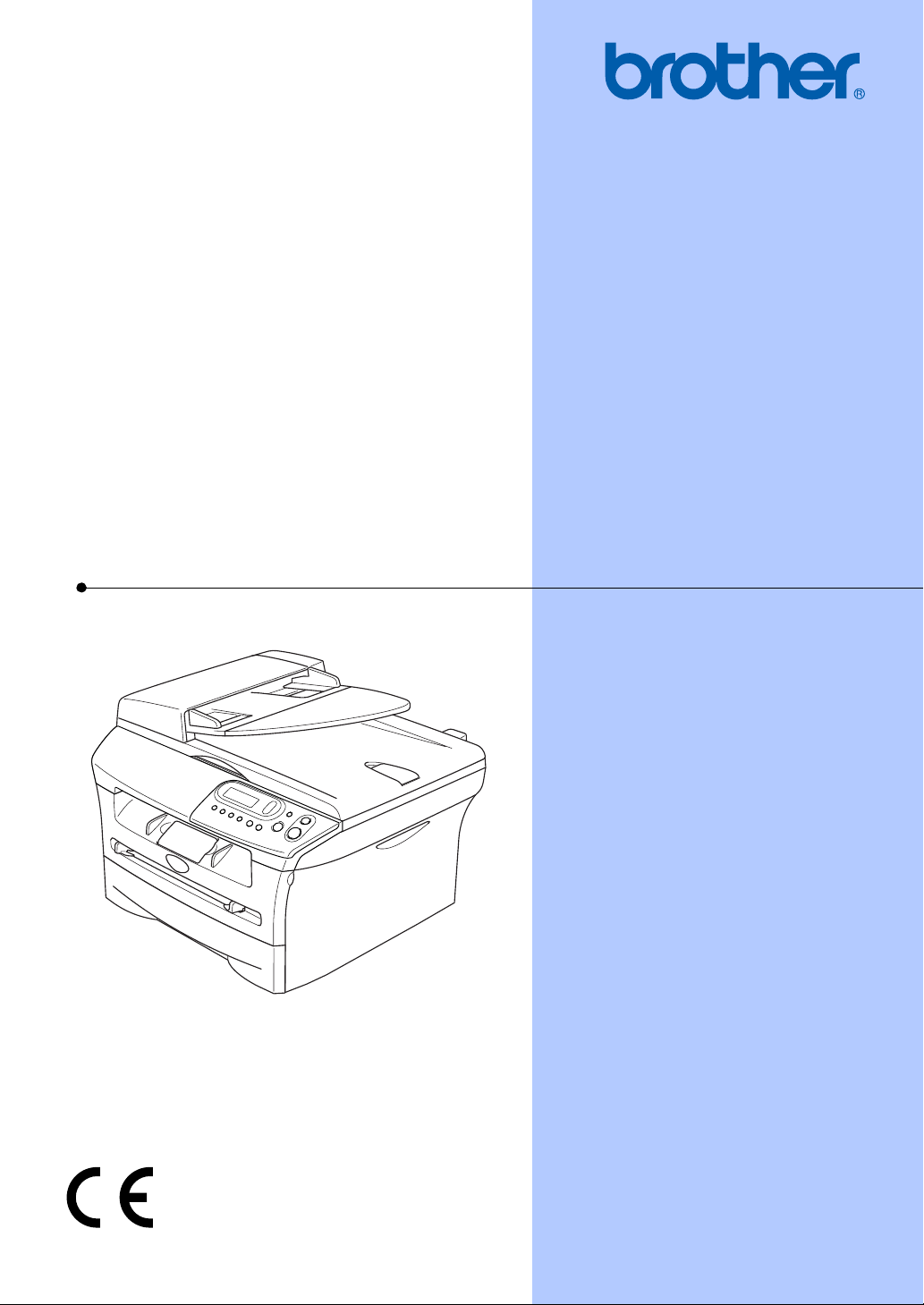
HASZNÁLATI ÚTMUTATÓ
DCP-7010
DCP-7025
B verzió
Page 2
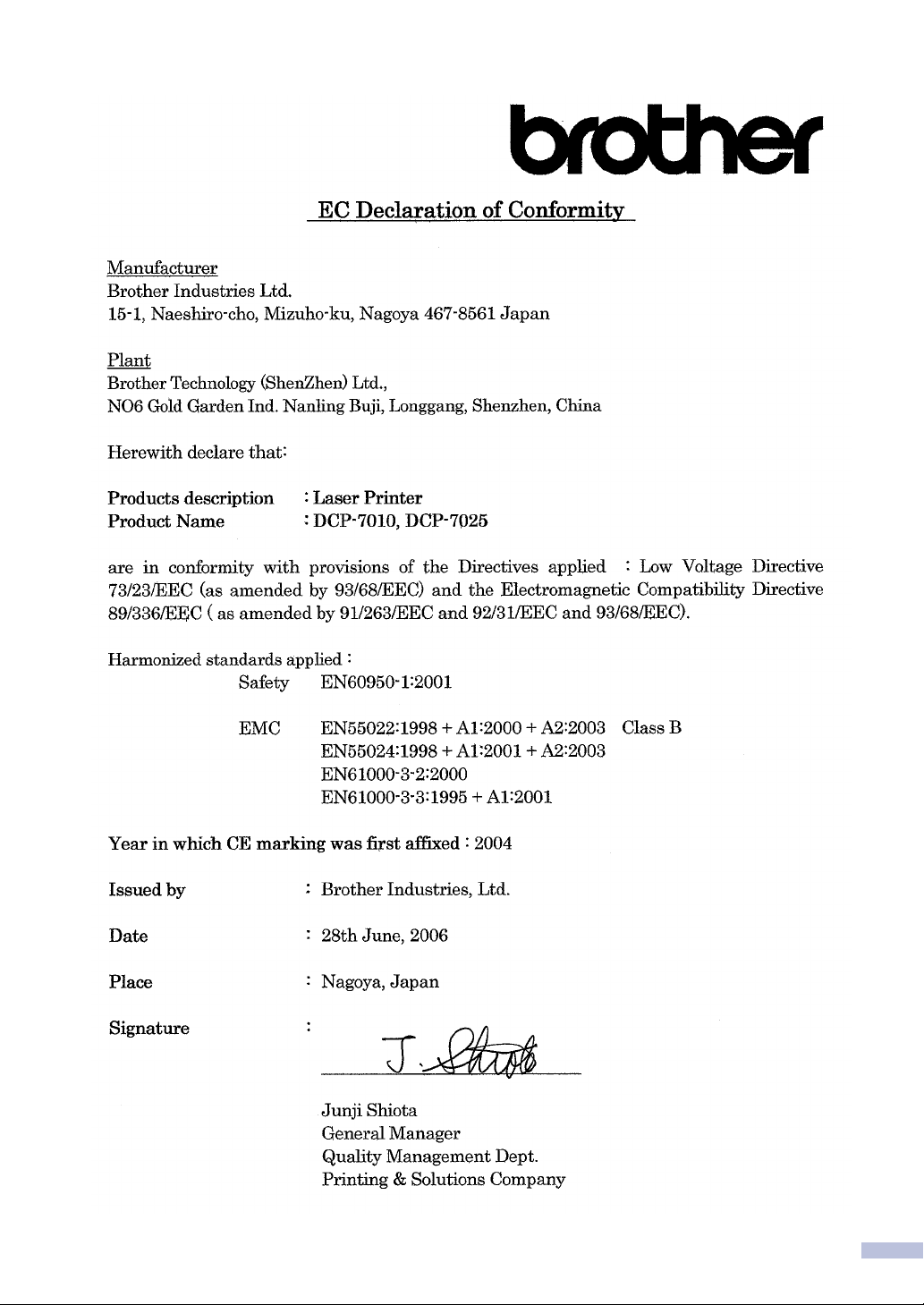
i
Page 3
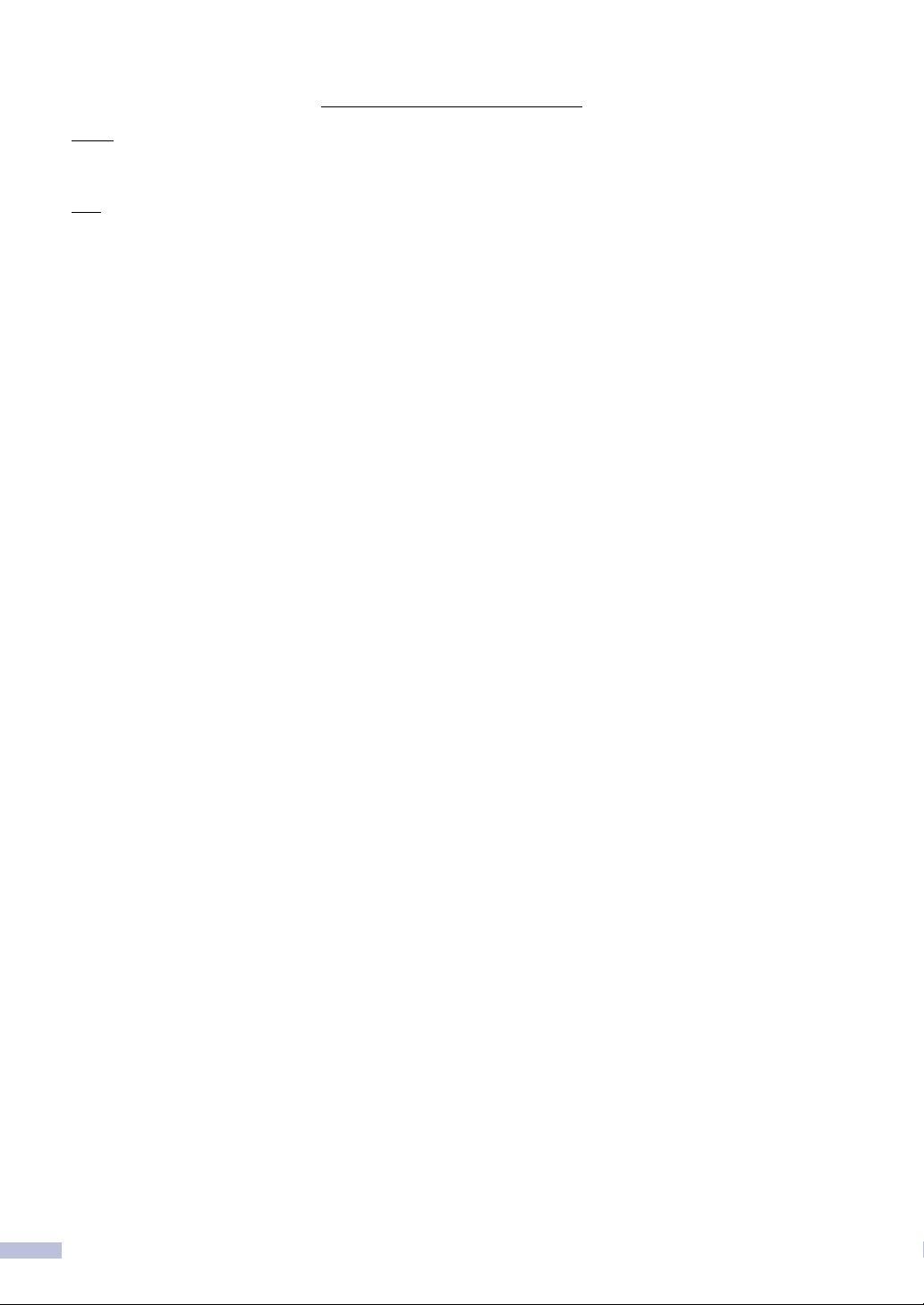
EK Megfelelőségi Nyilatkozat
Gyártó
Brother Industries Ltd.
15-1, Naeshiro-cho, Mizuho-ku, Nagoya 467-8561 Japan
Gyár
Brother Technology (ShenZhen) Ltd.,
NO6 Gold Garden Ind. Nanling Buji, Longgang, Shenzhen, China
Ezennel nyilatkozzuk :
Termék leírás : Lézer Nyomtató
Termék Név : DCP-7010, DCP-7025
összhangban van az alkalmazott Irányelv rendelkezésekkel: Alacsony Feszültség Irányelv 73/23/EEC (93/68/EEC által
módosított) és az Elektromágneses Kompatibilitás Irányelv 89/336/EEC (91/263/EEC és 92/31/EEC és 93/68/EEC által
módosított).
Összhangban van az alkalmazott szabványokkal:
Biztonság : EN60950-1:2001
EMC
: EN55022:1998 + A1:2000 + A2:2003 B Osztály
(ELEKTROMÁGNESES
KOMPATIBILITÁS)
Év, amelyben először a CE jelzést felerősítették : 2004
EN55022:1998 + A1:2001 + A2:2003
EN61000-3-2:2000
EN61000-3-3:1995 + A1:2001
Kibocsátja: : Brother Industries Ltd.
Dátum : 2006 Június 28.
Hely : Japán, Nagoya
ii
Page 4
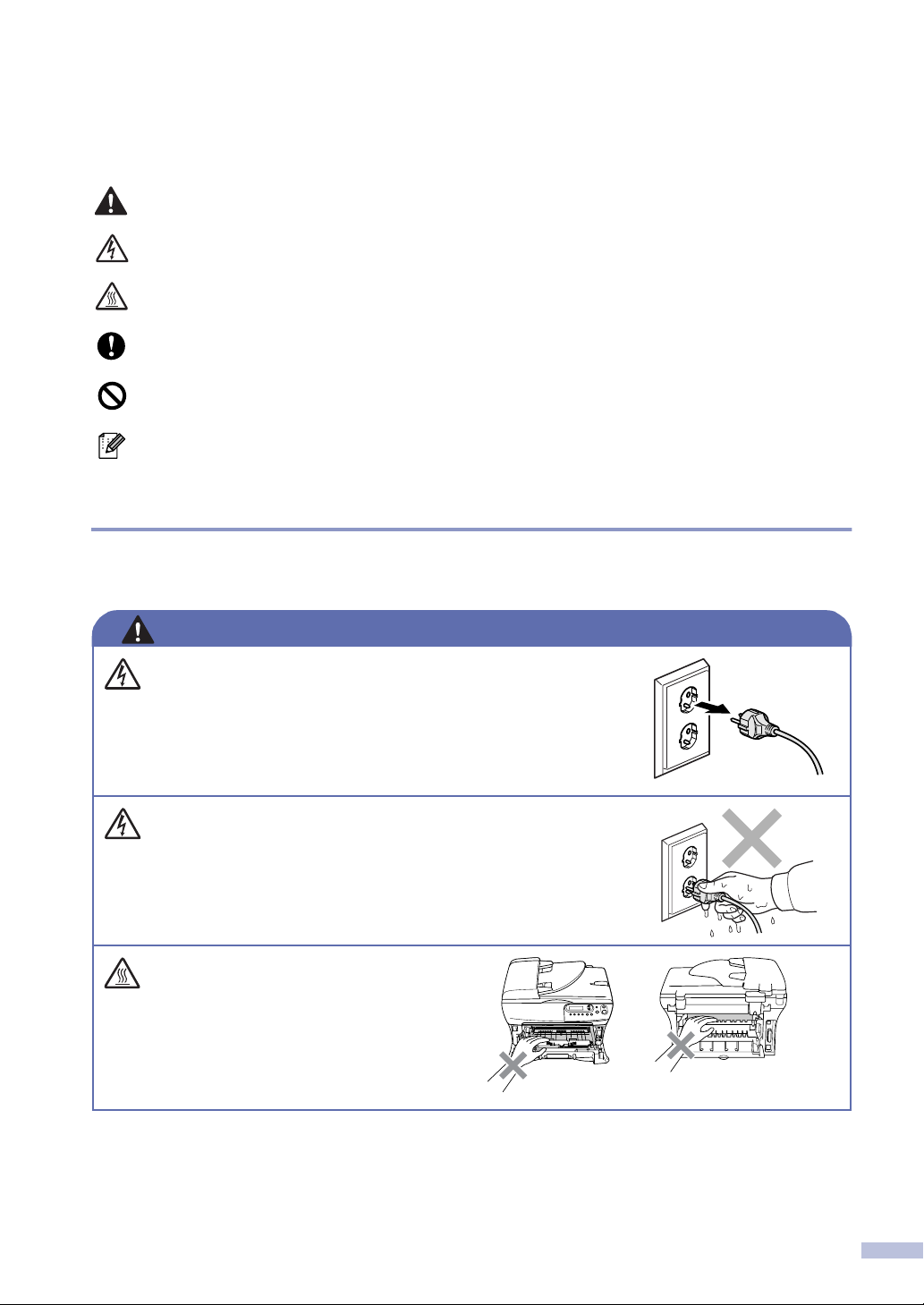
Biztonsági óvintézkedések
Az egész Használati Kézikönyv alatt a következő ikonokat használjuk.
A figyelmeztetés tartalmazza, hogyan lehetséges a személyi sérülés elkerülése.
Az Elektromos Kockázat ikon figyelmezteti a lehetséges áramütésre.
A Forró Felület ikon figyelmeztet arra, hogy mely részeit ne érintsük a készüléknek, amely
forró.
Kövesse az előírt figyelmeztető eljárást vagy kerülje el a készülék sérülést okozó
lehetőségeit vagy más tárgyakat..
A Helytelen Beállítás ikon figyelmeztet azokr a berendezésekre és műveletekre, melyek
nem kompatibilisek a készülékkel.
Jegyezze fel/meg hogy reagáljon olyan helyzetekben, amelyek felmerülhetnek vagy hogy
milyen aktuális műveletek működnek a többi tulajdonságokkal.
A készülék biztonságos használata
Kérem tartsa meg ezeket az utasításokat későbbi hivatkozásra és olvassa mielőtt bármilyen
karbantartással próbálkozik.
FIGYELEM
A készülékben magagasfeszültségű vezetékek vannak.
Mielőtt a gép belsejét tisztítaná, győzödjön meg arról, hogy
a tápkábelt kihúzta a konnektorból.
Ne érjen a dugóhoz vizes kézzel. Ha ezt teszi, megrázhatja
az áram.
A gép használata után, néhány
belső alkatrész különösen
FORRÓ!
A sérülés elkerülése végett
legyen óvatos, ne nyúljon olyan
helyekre, melyeket az illusztráció
mutat.
iii
Page 5
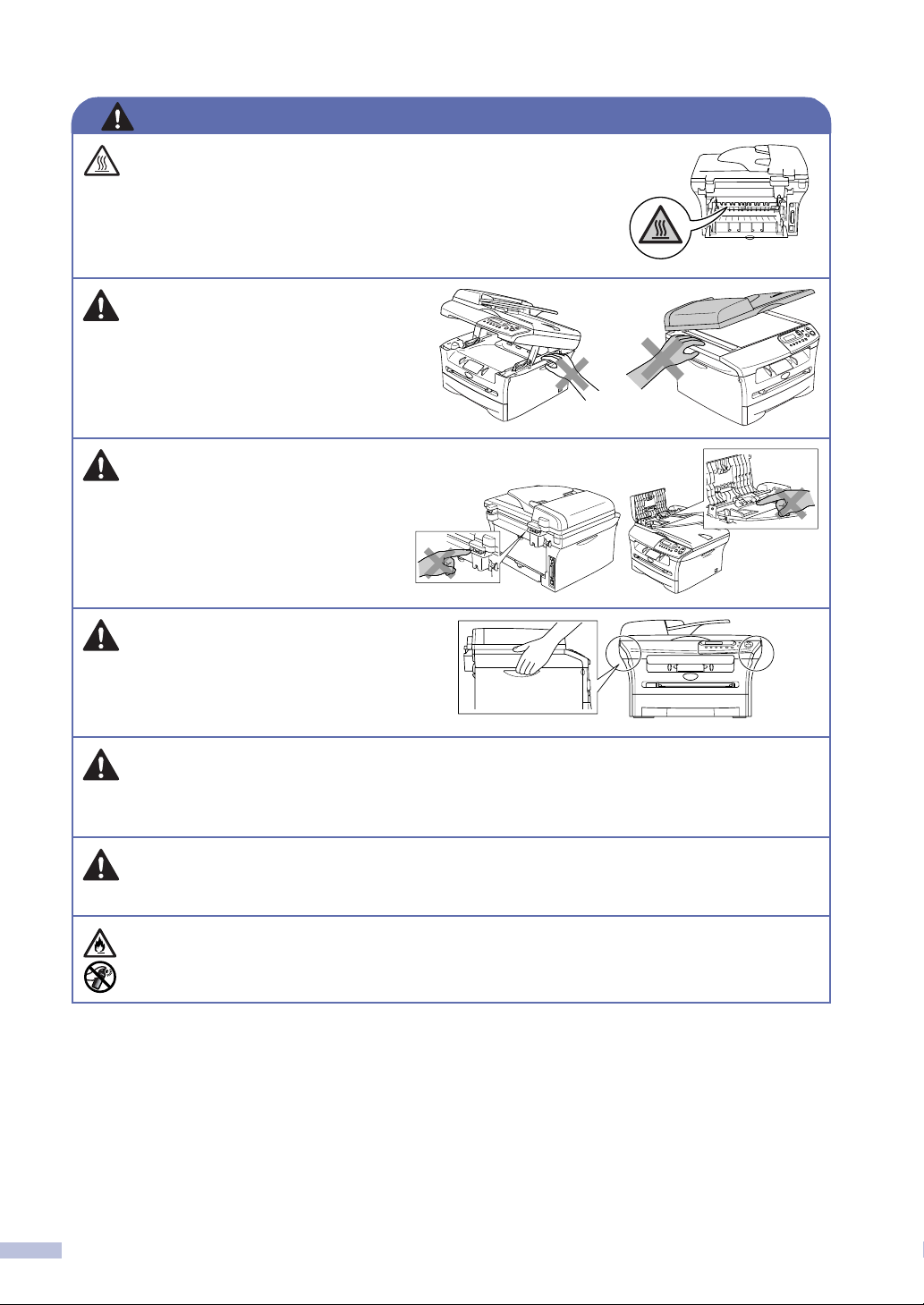
FIGYELEM
A biztosíték egység figyelmeztető felirattal van ellátva.
Kérem ne vegye le vagy ne sértse meg a feliratot.
A sérülés ellkerülése végett
legyen óvatos, ne nyomja a
kezét a dokumentumfedő alatt
lévő készülék széléhez vagy a
scannerfedőhöz.
(csak DCP-7025 esetén)
A sérülés elkerülése érdekében
legyen óvatos, ne nyúljon az
illusztráción árnyékkal jelzett
területekhez.
Ha mozgatja a készüléket, fogja
meg a scanner alatt található
oldal kézi tartót.
Ne szállítsa a gépet az aljánál
tartva.
Ne használjon vákumos tisztítót a színszóró tisztításához. Ha használ, a festékkazetta
meggyulladhat a vákuumos tisztító belsejében, lehetségesen tűz keletkezhet, Kérem
óvatosan tisztítsa a festékkazettát száraz, rojtmentes ruhával és intézkedjen a helyi
szabályok szerint.
A gépet úgy helyezze el, hogy a hálózati csatlakozóaljzat könnyen hozzáférhető
legyen. Vészhelyzet esetén húzza ki a tápkábelt a konnektorból, hogy teljesen
áramtalanítsa a készüléket.
A készülék belsejének és külsejének tisztításához NE használjon gyúlékony
anyagokat vagy tisztítósprayt, ez ugyanis áramütést vagy tüzet okozhat.
iv
Page 6
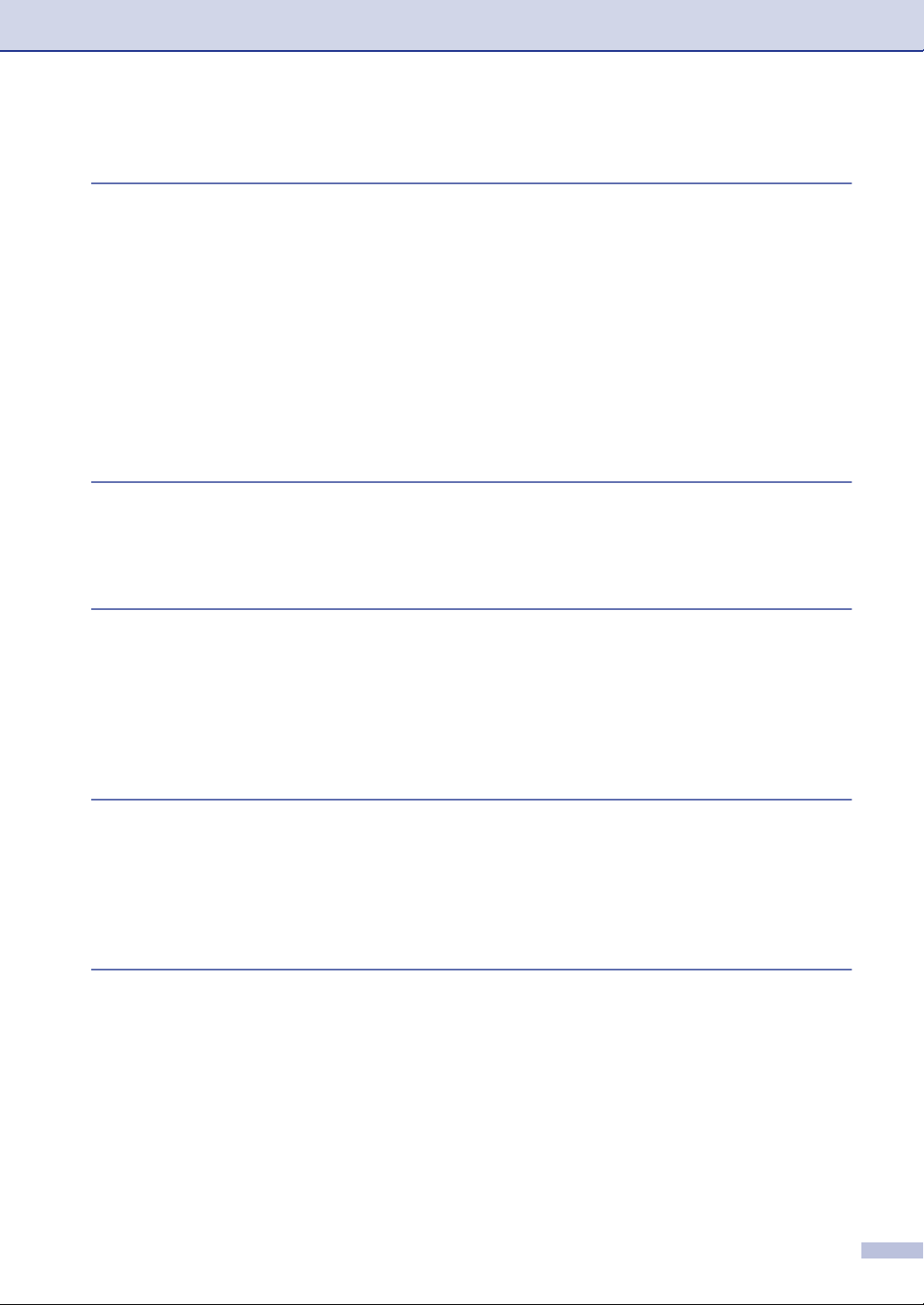
Tartalomjegyzék
1
2
3
Bevezető
Kézikönyv Használat ...........................................................................................1-1
Hely Választás.....................................................................................................1-1
Vezérlőpult áttekintés ..........................................................................................1-2
Dokumentum betöltés..........................................................................................1-3
Az automatikus dokumentum adagoló(ADF) használata
(csak DCP-7025).......................................................................................1-3
A szkenner üveg használata .........................................................................1-4
A papírról .............................................................................................................1-5
Ajánlott Papír .................................................................................................1-5
Elfogadható papír választása ........................................................................1-5
Papír betöltése...............................................................................................1-7
On-screen programozás
On-screen programozás......................................................................................2-1
Menütáblázat .................................................................................................2-1
Menü üzemmód...................................................................................................2-1
Másolatok készítése
A készülék használata nyomtatóként ..................................................................3-1
Egyetlen másolat készítése ...........................................................................3-1
Többszörös nyomtatások készítése ..............................................................3-1
Másolás leállítása..........................................................................................3-1
Az Ideiglenes Másoló gomb Használata..............................................................3-2
Az ideiglenes másolás beállítások megváltoztatása......................................3-3
4
5
Fontos információk
IEC 60825-1 előírás.......................................................................................4-1
Készülék áramtalanítása ...............................................................................4-1
Rádió interferencia (csak 220-240V-os típusok esetén) ................................4-1
Fontos biztonsági tudnivalók .........................................................................4-2
Védjegyek......................................................................................................4-3
Hibaelhárítás és szokásos karbantartás
Hibaelhárítás........................................................................................................5-1
Hibaüzenetek.................................................................................................5-1
Dokumentum elakadása (csak DCP-7025 típus esetében)...........................5-3
Papírelakadás................................................................................................5-4
Ha további problémája van a készülékkel .....................................................5-8
A nyomtatási minőség javítása....................................................................5-11
A dobegység tisztítása.................................................................................5-12
Az LCD kijelző nyelvének módosítása.........................................................5-15
Szokásos karbantartás......................................................................................5-15
A készülék burkolatának tisztítása...............................................................5-15
v
Page 7
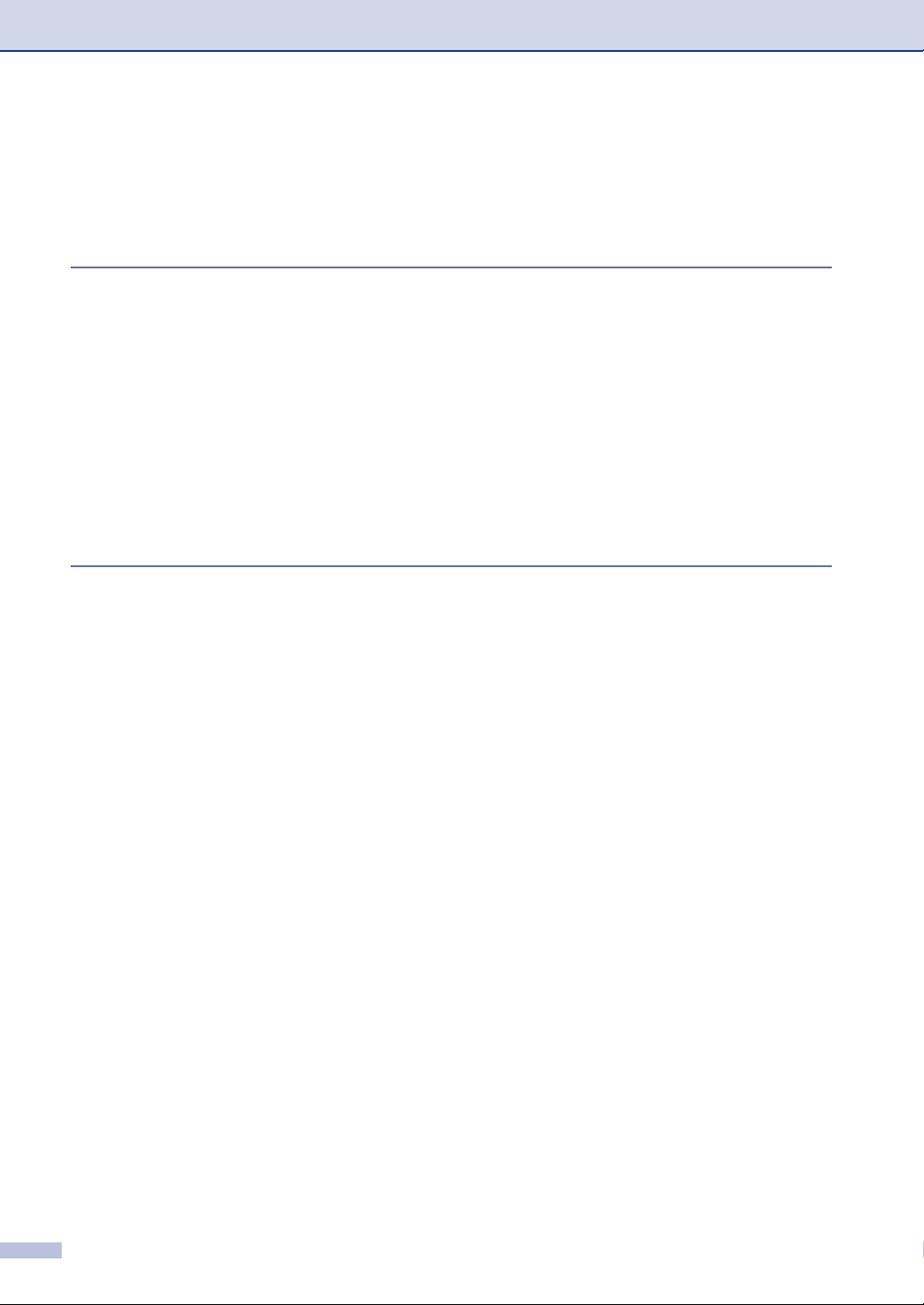
A lapolvasó üveglap tisztítása .....................................................................5-16
A szkennerablak tisztítása ...........................................................................5-17
Koronaszál tisztítása....................................................................................5-18
A festékkazetta cseréje (TN-2000)..............................................................5-19
A festékkazetta kicserélése .........................................................................5-19
A dobegység cseréje (DR-2000) .................................................................5-21
E
T
Előírások
Termék megnevezése ........................................................................................ E-1
Általános ............................................................................................................. E-1
Nyomtatás média................................................................................................E-2
Másolás ..............................................................................................................E-3
Szkenner............................................................................................................. E-3
Nyomtató ............................................................................................................E-4
Csatlakozási felületek......................................................................................... E-4
Számítógép követelmények................................................................................E-5
Fogyasztható tételek........................................................................................... E-6
Külső Vezeték nélküli Nyomtató/ Szkenner szerver (NC-2200w)....................... E-6
Opcionális Külső Nyomtató Szerver (NC-2100p) ............................................... E-7
Tárgymutató T-1
vi
Page 8
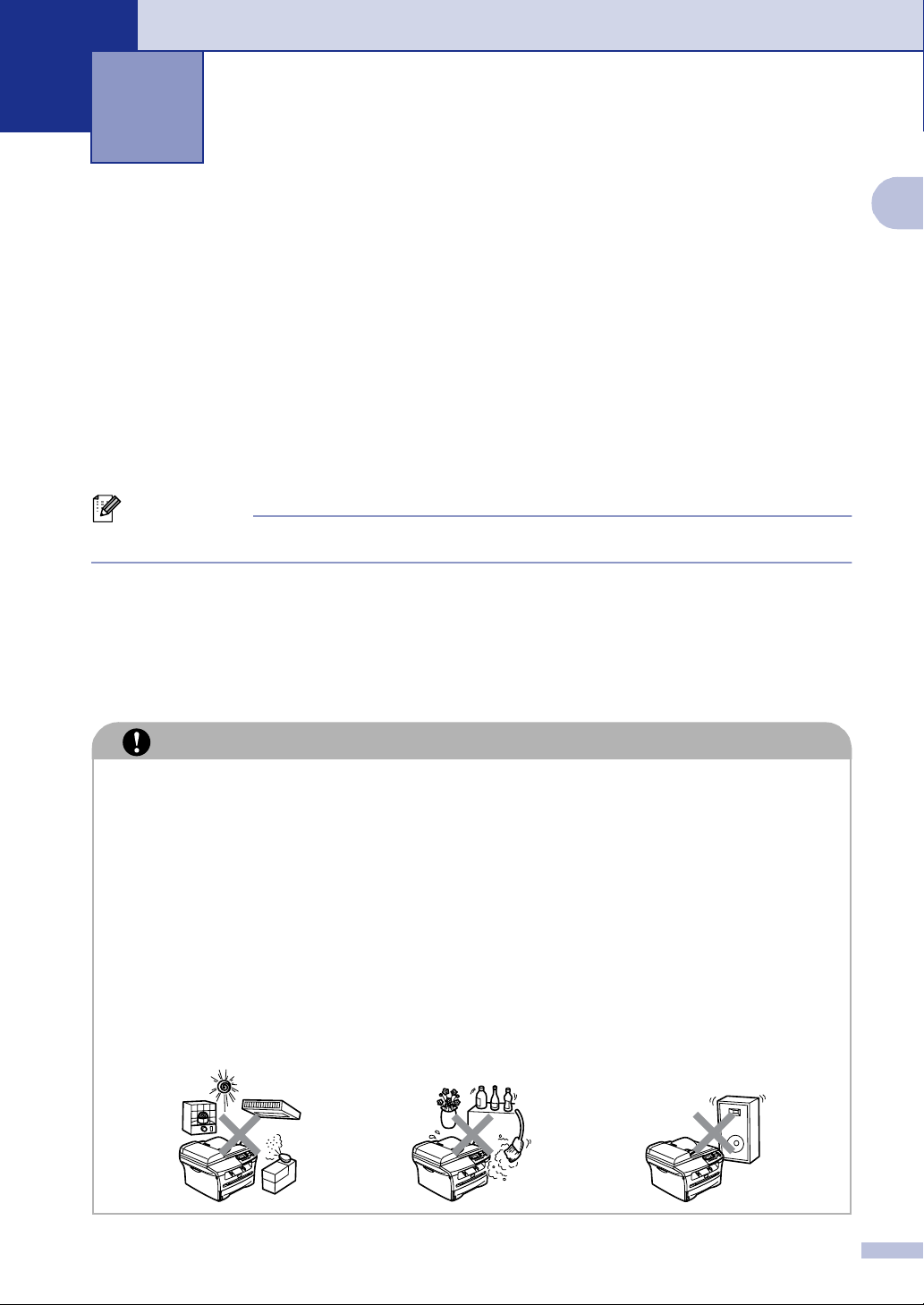
Bevezető
1
Kézikönyv Használat
A Kézikönyvben végég speciális szimbólumokat lát, amelyek figyelmeztetik a fontos
figyelmeztetésekre, megjegyzésekre és műveletekre. Speciális betűk azonosítják a billentyűket,
amelyeket meg kel nyomnia, üzenetek, amelyek megjelennek az LCD kijelzőn, és fontos pontok
vagy kapcsolódó témák.
1
Félkövér
(betű)
Dőlt betű A Félkövér betűtípus kihangsúlyoz egy fontos pontot vagy kapcsolódó témákhoz
Courier A Courier betűtípus azonosítja az üzeneteket a készülék LCD kijelzőjén.
Megjegyzés
Ezen Felhasználói Kézikönyv illusztrációi a DCP-7025 készüléken alapszanak.
Félkövér betűtípus azonosítja a különleges gombokat a készülék vezérlőpultján.
irányítja.
Hely Választás
Helyezze el készülékét vízszintesen, stabil felületen, amely rezgéstől és rázkódástól mentes, mint
pl. egy asztal. Tegye a készüléket egy alap,földelt elektromos konnektor közelébe. Válasszon ki
egy helyet, ahol a hőmérséklet 10°C és 32,5°C között van.
VIGYÁZAT
■ Kerülje a gép forgalmas területre helyezését.
■ Ne helyezze a készüléket fűtés, légkondicionáló, víz, kémiai anyagok vagy hűtőszekrény
közelébe.
■ Ne szolgáltassa ki a készülket közvetlen napfénynek, túlzott hőnek, párának vagy pornak.
■ Ne csatlakoztassa készülékét olyan elektromos konnektorhoz, amely fali kapcsolóval vagy
automata időzítővel van csatlakoztatva.
■ Az elektromos áram megszakítása esetén a kimenő információ törlődhet a készülék
memóriájában.
■ Ne csatlakoztassa készülékét olyan elektromos konnektorhoz, ahol ugyanazon az
áramkörön nagy gép vagy más eszköz van, ami megszakíthatja az áramot.
■ Kerülje a forrásokhoz való beavatkozást, mint például hangszórók vagy a vezeték nélküli
telefonok alaprészei.
1 - 1
Page 9
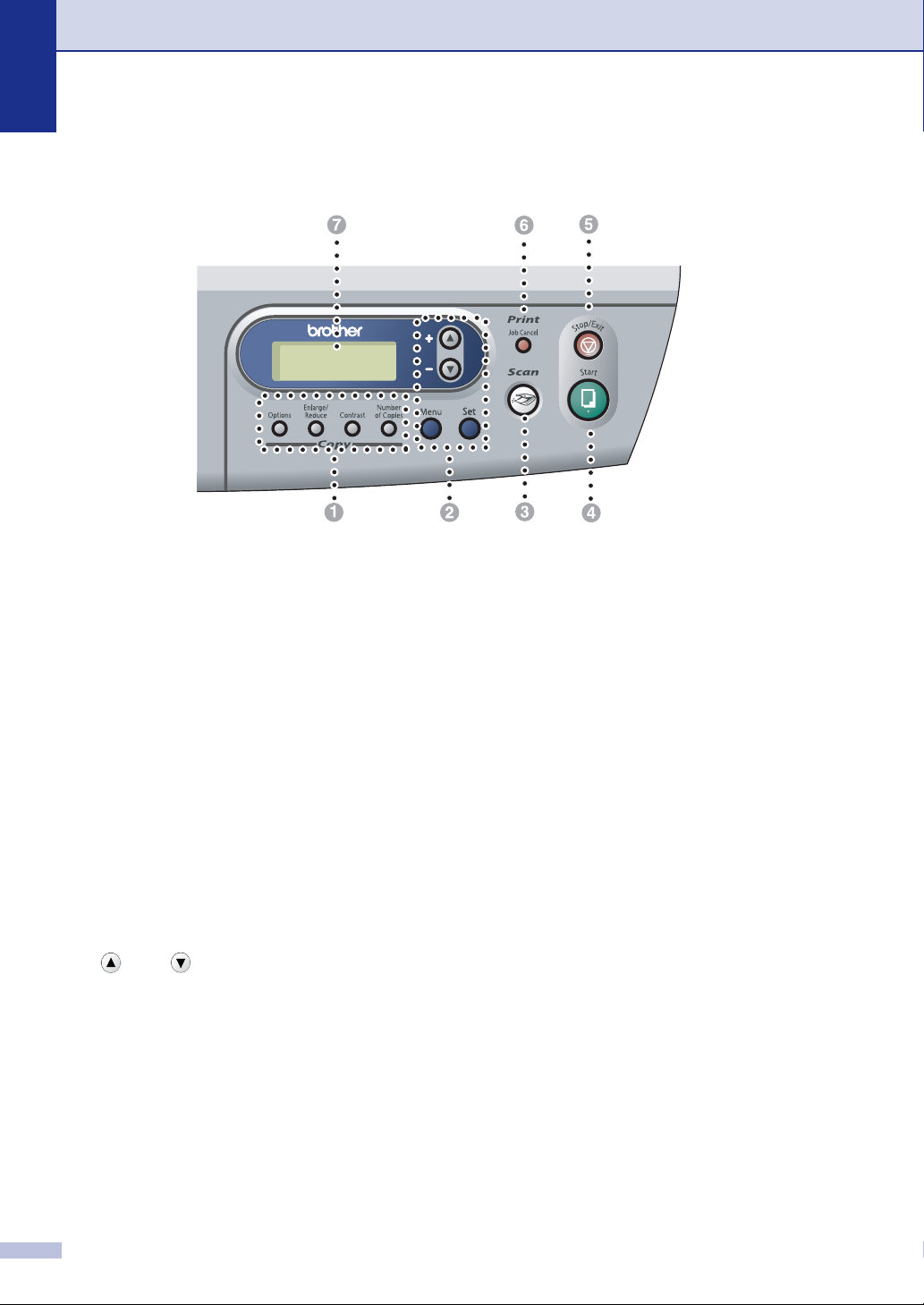
1. fejezet
Vezérlőpult áttekintés
Indítás:01
100%
Auto
1 Másoló gombok
(Ideiglenes beálllítások):
Options (Opciók)
Gyorsan és könnyedén kiválaszthatja a
beállításokat nyomtatás esetén.
Enlarge/Reduce (Nagyít/Kicsinyít)
Nagyítsa vagy csökkentse a másolatokat, attól
függően, hogy milyen arányt választ.
Contrast (Kontraszt)
Válassza ki a másolat minőségét
dokumentumának típusa esetén.
Number of Copies (Másolatok száma)
Használja ezt a gombot többszörös
másolatokhoz.
2 Menü üzemmód
Menu (Menü)
Férjen hozzá a Menühöz, hogy programozzon.
vagy
Nyomja meg, hogy legörgessen a menük és
opciók alatt.
Ezeket a gombokat is használhatja a számok
beírásához.
Set (Beállítás)
Tárolja beállításait a készülékben.
Scan (Szkennel)
3
Férjen hozzá a Szkennelés üzemmódhoz.
Start
4
Indítsa el a másolatok készítését vagy a
szkennelés megkezdését.
Stop/Exit (Stop/Kilépés)
5
Egy művelet leállítás vagy kilépés a menüből.
6 Nyomtató gomb:
Job Cancel (Visszavonás)
Visszavonhatja a nyomtatási feladatot és
törölheti a nyomtatómemóriát.
LCD (Folyadékkristályos Kijelző)
7
A képernyőn kijelzett üzenetek segítenek
Önnek, hogy beállítsa és használja a
készülékét.
1 - 2
Page 10
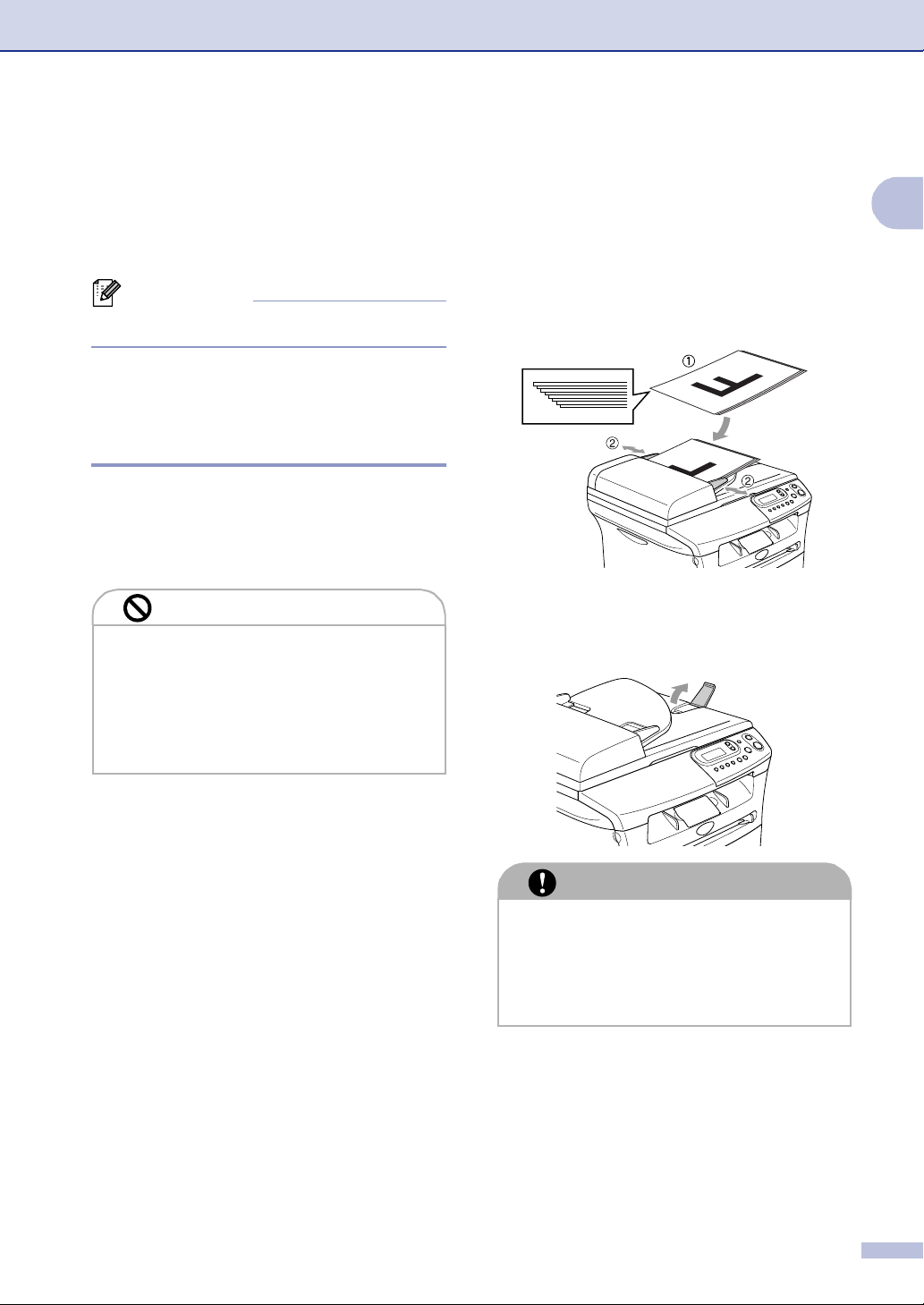
Dokumentum betöltés
Készíthet másolatokat és szkennelhet
ADF-ből (automatikus dokumentum adagoló)
és a szkenner üvegről.
Megjegyzés
ADF nem lehetséges DCP-7010 esetén.
Az automatikus dokumentum adagoló(ADF) használata (csak DCP-7025)
Az ADF 35 oldalt tud tartani és minden oldalt
egyenként adagolni. Használjon alap
(80 g/m
mielőtt az ADF-be helyezi őket.
2
) papírt és mindig rostálja a papírokat
Helytelen beállítás
■ NE HASZNÁLJON olyan papírt, ami
hullámos, gyűrött, hajtogatott, tépett,
kapcsos, papír metszett, pasztás vagy
ragasztott.
■ NE HASZNÁLJON kartonpapírt,
újsőgot vagy ruhaanyagot.
1
Jól rostálja át az oldalakat. Győződjön
meg róla, hogy a dokumentumokat
lapjával felfelé, a felső első széllel
helyezi be az ADF-be, míg érzi, hogy
érinti az adagolókereket.
2
Igazítsa a papírvezetőt úgy, hogy
illeszkedjen dokumentumának
szélességéhez.
3
Nyissa ki az ADF dokumentum
kimenettámasztó szerkezetét.
Bevezető
1
■ Győződjön meg róla, hogy a
dokumentumokat tintával írták és teljesen
megszáradtak.
■ A dokumentumok, amelyeket
beszkenneltek 147,3-215,9 mm
szélesnek és 147,3-356 mm hosszúnak
kell lennie.
VIGYÁZAT
■ NE HÚZZA KI addig dokumentumot,
mialatt azt adagolják.
■ A vastag dokumentumot hagyja a
szkenner üvegen, mert az ADF
elakadását okozhatja.
1 - 3
Page 11
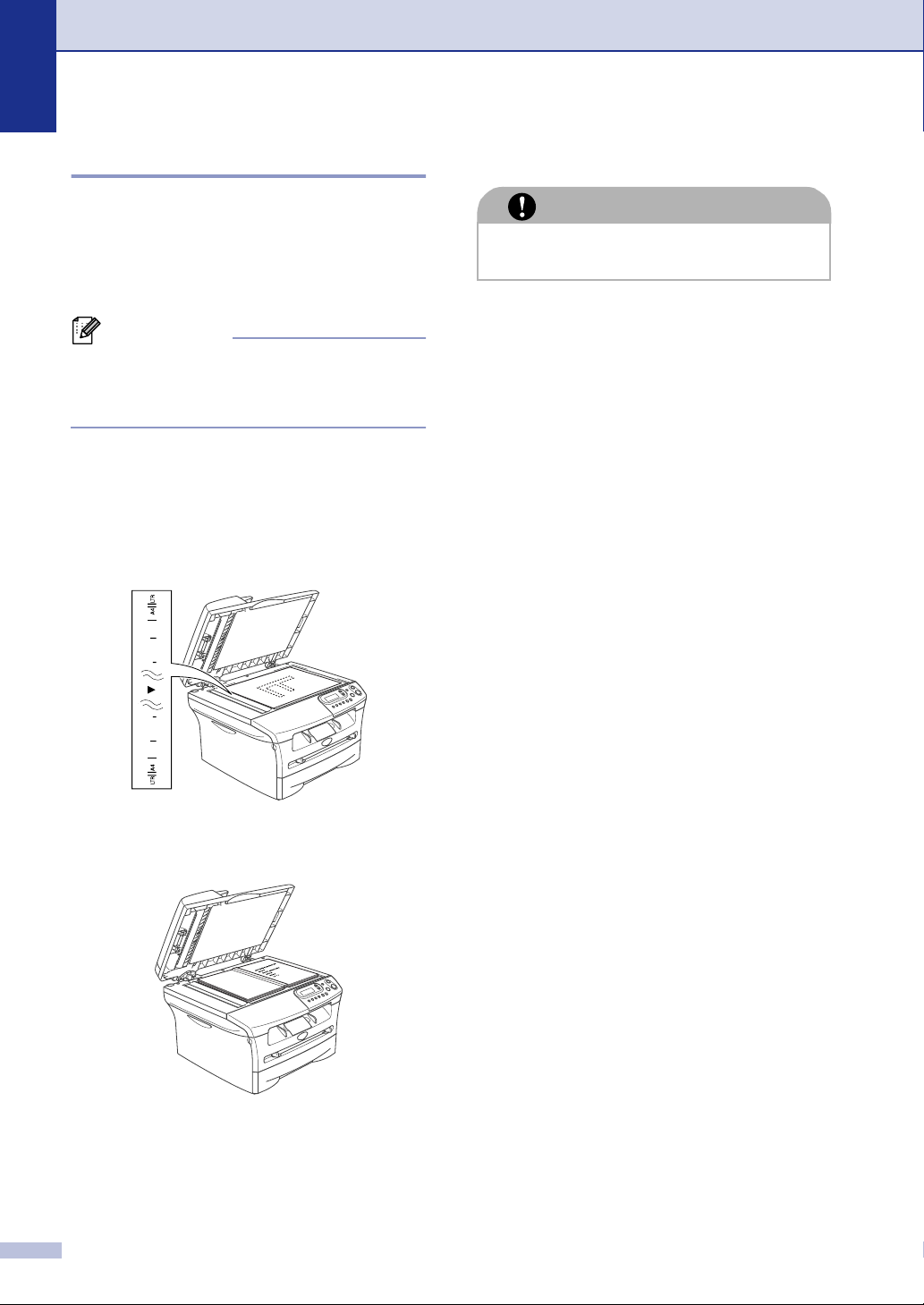
1. fejezet
A szkenner üveg használata
3
Zárja vissza a dokumentum fedőlapot.
Használhatja a szkenner üveget másolásra
vagy könyvekből oldalak szkennelésére vagy
egy oldalt egyesével. A dokumentumok
legfeljebb 215,9 mm széles és 297 mm
hsszúak lehetnek.
Megjegyzés
Csak DCP-7025:
A szkenner üveg használatához az ADF-nek
üresnek kell lennie.
1
Emelje fel a dokumentum fedőlapot.
2
Használja a bal oldali dokumentum
irányelveket, helyezze a dokumentumot
középre, lapjával lefelé a szkenner
üvegen.
VIGYÁZAT
Ha a dokumentum könyv vagy vastag, ne
csukja rá vagy ne nyomja a fedőlapot rá.
A dokumentumot lapjával lefelé
helyezze a szkenner üvegre.
1 - 4
Page 12
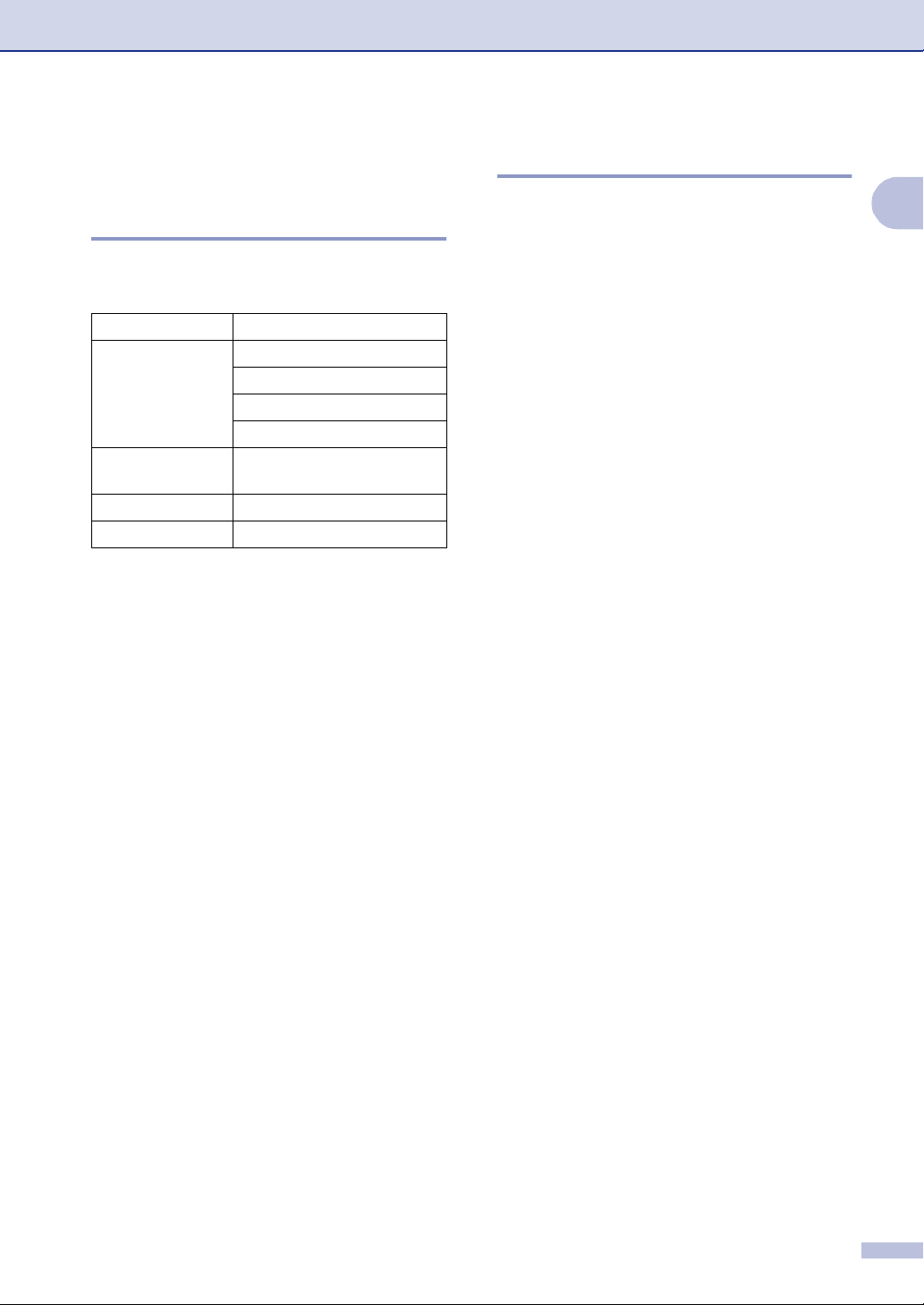
Bevezető
A papírról
Ajánlott Papír
Hogy a legjobb minőségű nyomtatást érje el,
a következő papírokat ajánljuk.
Papír Típus Tétel
Normál papír Xerox Premier 80 g/m
Xerox Premier 80 g/m
M-real DATACOPY 80 g/m
IGEPA X-Press 80 g/m
Újrahasznosított
papír
Átlátszóság 3M CG 3300
Feliratok Lézerbizonyító felirat L7165
■ Használja azt a papírt, amelyet normál
Xerox Újrahasznosított
Supreme
papír másolására készítettek.
■ Használjon olyan papírt, amely
75 to 90 g/m
■ Használjon semleges papírt. Ne
2
.
használjon savas vagy lúgos papírt.
■ Használjon hosszú erezetű papírt.
■ Használjon olyan papírt melynek
nedvességtartalma kb 5%.
2
2
2
Elfogadható papír választása
Azt ajánljuk, hogy tesztelje a papírt
(különösen a speciális méretű és típusú
papírokat) a készüléken, mielőtt nagyobb
mennyiséget vásárol.
Optimális nyomtatás érdekében használjon
egy ajánlott papírtípust, különösen normál és
áttetsző papír esetén. További
papírrészletezés információért hívja az
Önhöz legközelebbi meghatalmazott
2
értékesítői képviseletet vagy a helyet, ahola
készüléket vásárolta.
■ Használjon címkéket vagy diákat,
amelyeket lézernyomtatókhoz terveztek.
■ Ha Ön speciális papírt használ és a
készülékének problémái vannak a
papírtálcából való adagolással, próbálja
meg újra a kézi adagoló nyílás
használatát.
■ Használhat újrafelhasznált papírt ebben a
készülékben.
1
1 - 5
Page 13
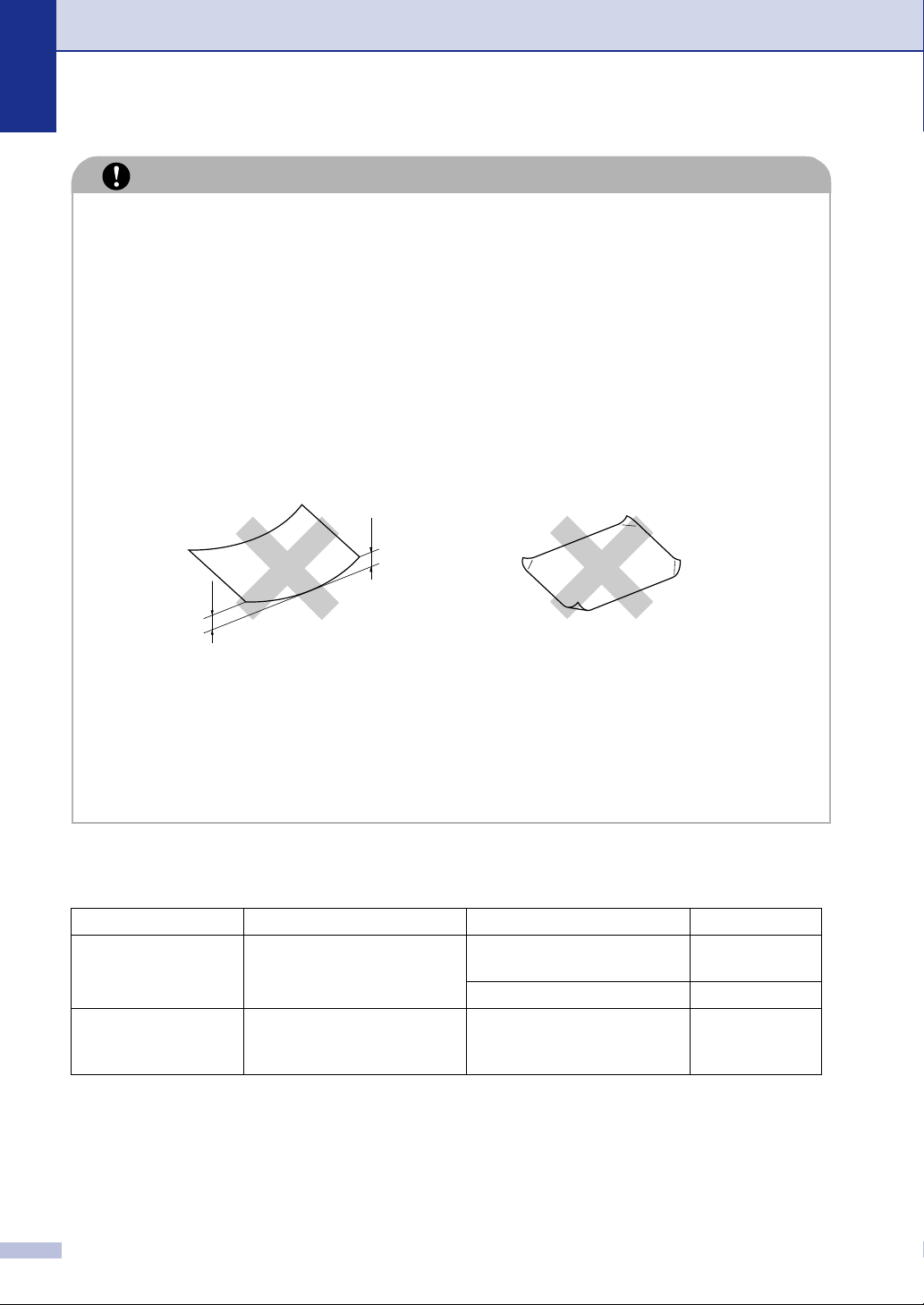
1. fejezet
VIGYÁZAT
Ne használja a a következő típusú papírokat vag borítékokat, mert a papír beszorulását
okozhatják és megsérülhet a készüléke..
Ne használja ha:
• Inkjet papír,
• festékkel bevont papír,mint például vinil festékkel bevont papír,
• Újranyomtatott vagy nagyon strukturált papír vagy domborított feliratos papír,
• Címkézett lapok, amelyeket bármilyen címkékkel láttak el
• Lapok, melyekre előzetesen már nyomtattak.
• Papírok, melyeket nem rendeztek egységesen, amikor halomba rakták.
• Papírok, melyeket rövidszállal készítettek.
• Sérült, hullámos, gyűrött vagy szabálytalan vonalú papír.
4 mm vagy
hosszabb
4 mm vagy
hosszabb
Ne használja ha:
• Borítékok, melyek buggyos szerkezetűek,
• Borítékok, melyek domborítottak (domború írás van rajtuk),
• Borítékok, melyeken kapcsok vannak,
• Borítékok, melyek élesen hajtottak,
• Borítékok, melyeket belül előnyomtattak.
A papírtálca papírkapacitása
Papírméret Papírtípusok Lapok száma
Papírtálca A4, Letter, Executive, A5, A6,
B5 és B6
Kézi adagoló nyílás Szélesség: 69.9 - 215.9 mm
Hosszúság: 116 -406,4 mm
Normál papír,
Újrahasznosított papír
Átlátszóság legfeljebb 10
Normál papír,
Újrahasznosított papír, Kötött
papír, Boríték, Cimke és Dia
legfeljebb 250
(80 g/m
1
2
)
1 - 6
Page 14
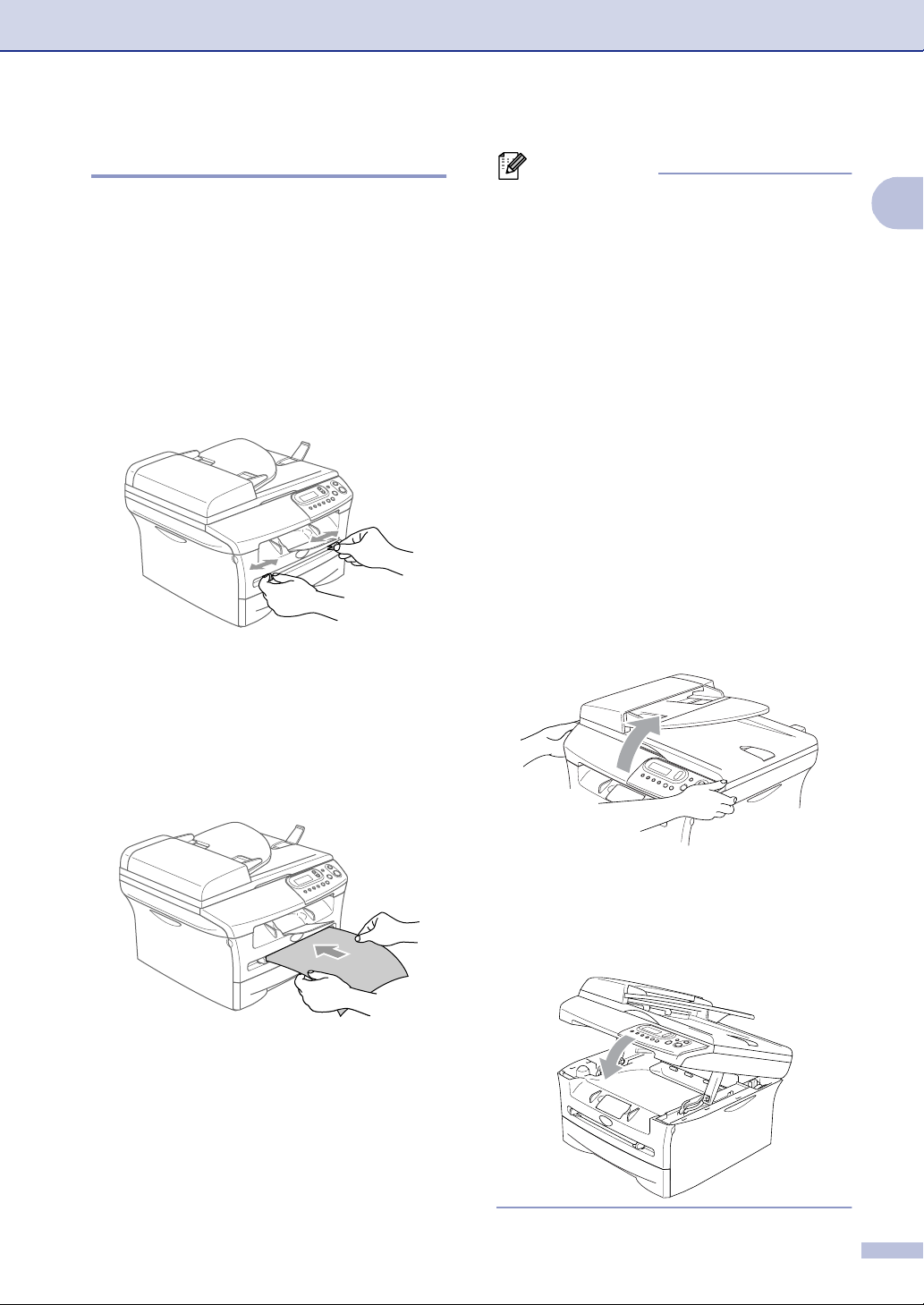
Bevezető
Papír betöltése
Papír vagy más média betöltése a kézi adagoló nyílásban
Betölthet egyszerre borítékokat és speciális
nyomtatott médiát os ebbe a nyílásba.
Használja a kézi adagoló nyílást cimkék,
borítékok vagy vastagabb papír
nyomtatásához vagy másolásához.
1
Csúsztassa a papírvezetőt, hogy
illeszkedjen a papír méretéhez.
2
Használja mindkét kezét, hogy a papír
oldalát a kézi adagoló nyílásba
helyezze, amíg nem érzi a papír elülső
sarkán, hogy érinti a papír az adagoló
kereket. Eressze el a papírt, ha érzi,
hogy a gép adagolja a papírt a rövid
szakaszon.
Megjegyzés
Ha papírt helyez a kézi adagoló nyílásba,
kérem ne feledje a következőt:
■ Az oldalt, amit nyomtat, lappal lefelé kell
lennie.
■ Először helyezze el a vezető sarkot (papír
tetején) és óvatosan nyomja be a
nyílásba.
■ Győződjön meg róla, hogy a papír
egyenes és helyes pozícióban van a kézi
adagoló nyílásban. Ha nem így van, a
papír nem töltődhet be helyesen, így ferde
nyomtatást vagy papír beszorulást
eredményez.
■ Ne tegyen be egyszerre egynél több lapot
vagy borítékot a kézi adagoló nyílásba,
különben a készülékébe szorulhat.
■ Sokkal könyebben eltávolíthatja a
nyomtatott papír kisebb méretei a kimenő
papírtálcából, ha mindkét kezét használva
felnyitja a szkenner fedőlapot, a mutatott
illusztráció szerint.
1
A készüléket használhatja még, ha a
szkenner fedőlap megemelkedett.
Visszasegítheti a szkenner fedőlapot az
eredeti pozíciójába, mindkét kezével való
lenyomásával.
1 - 7
Page 15
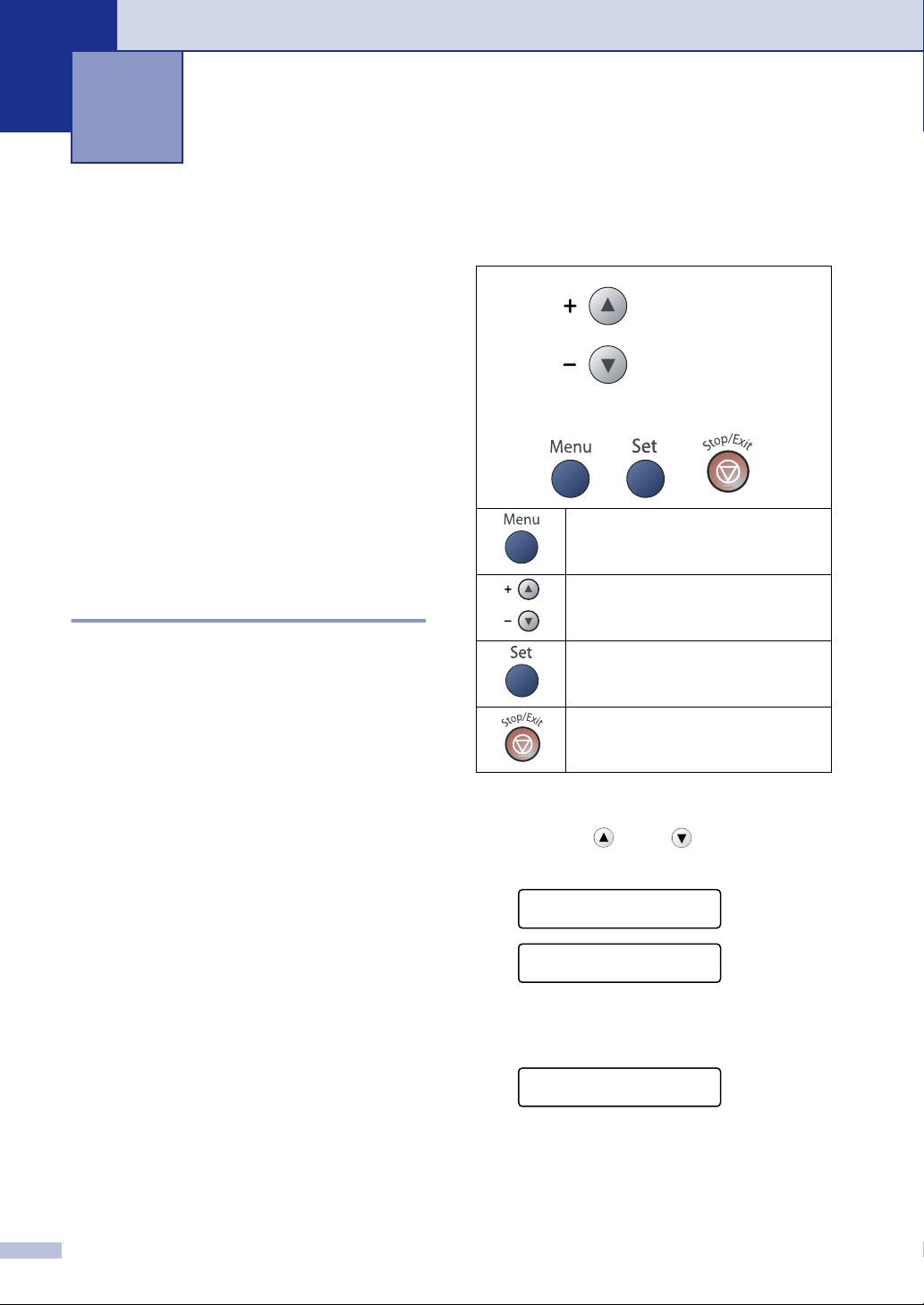
2
On-screen programozás
On-screen programozás
A gép könnyen programozható az LCD
képernyőn megjelenő menürendszer
segítségével. A felhasználóbarát
programozásnak köszönhetően tökéletesen
kihasználható a készülék valamennyi
funkciója.
Az LCD képernyőn megjelenő ablakok
utasításai segítségével lépésről lépésre
végezhető el a gép programozása. Csak
annyit kell tennie, hogy követi ezeket az
utasításokat, így választva a menüpontok és
programozási lehetőségek közül.
Menütáblázat
A 2-3. oldalon kezdődő menütáblázat segít
Önnek a programok menüpontjainak és
opcióinak megértésében. Miután elsajátította
a programozás lépéseit, csak akkor kell
belepillantania a táblázatba, ha meg akarja
változtani a beállításokat.
Menü üzemmód
A menü elérése
Böngészés az aktuális
menüképernyőn
Egy opció elfogadása
Átlépés a következő menüpontra
Kilépés a menüből
2 - 1
A menü üzemmódba a Menu (Menü)
gombbal léphet be.
Ha belépett a vagy gombbal
mozoghat a főmenün belül.
Választ ▲▼ Set
1.Ált. beáll.
Választ ▲▼ Set
2.Másol
....
Választ ▲▼ Set
3.Gép információ
DCP-7010 esetén: 3.Gép információ
DCP-7025 esetén: 4.Gép információ
Page 16
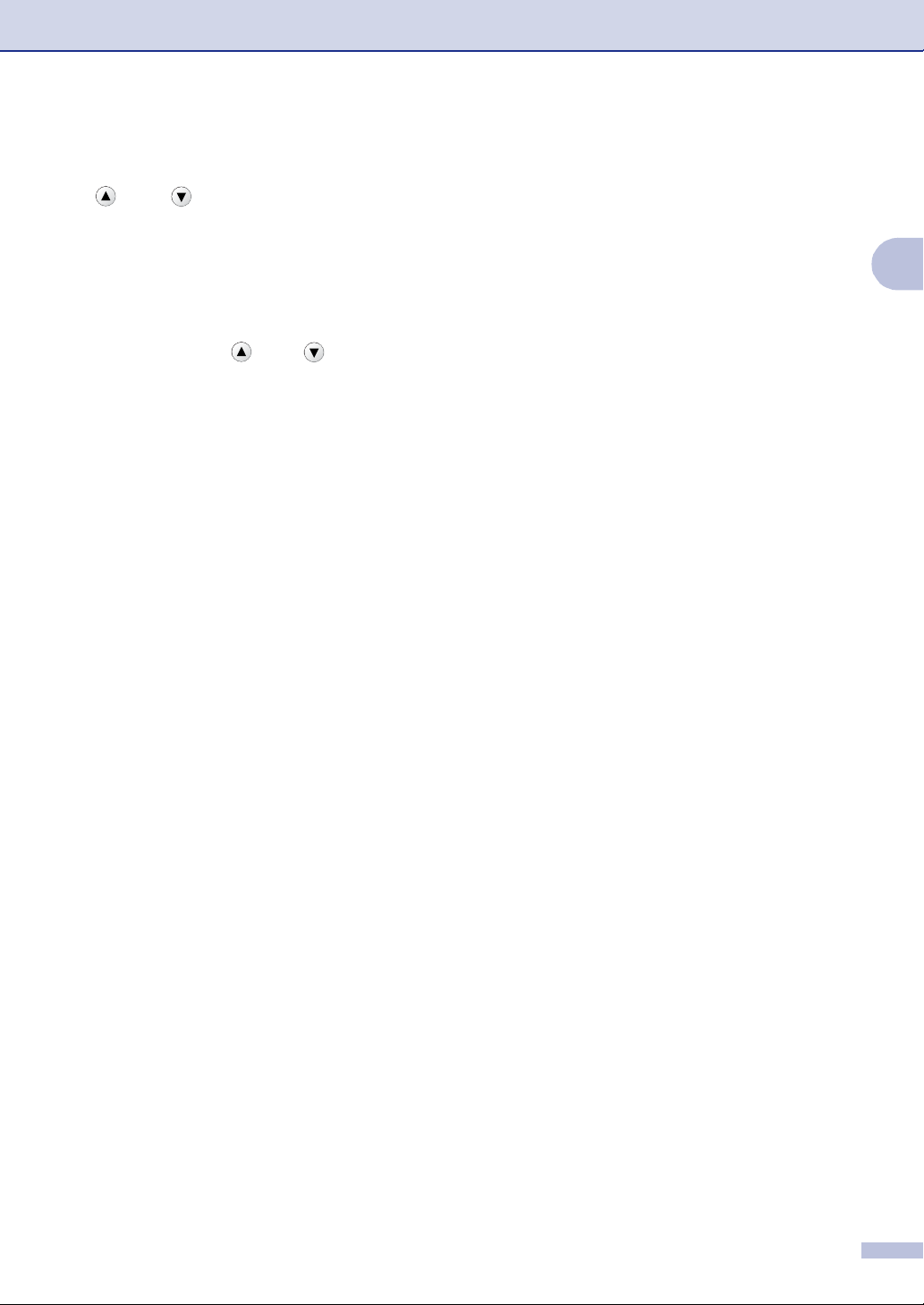
Gyorsabban mozoghat a képernyőn belül, ha
megnyomja a kívánt irányba mutató nyilat:
vagy .
Ha egy opció megjelenik az LCD képernyőn,
akkor a Set (Beállítás) gombbal választhatja
azt ki.
Az LCD ezt követően a következő
menüszintet fogja megjeleníteni.
Ha megnyomja a vagy gombot, akkor
átléphet a következő menüpontra.
Nyomja meg a Set (Beállítás) gombot.
Egy-egy opció beállítását követően az LCD-n
az Elfogadva felirat jelenik meg.
On-screen programozás
2
2 - 2
Page 17
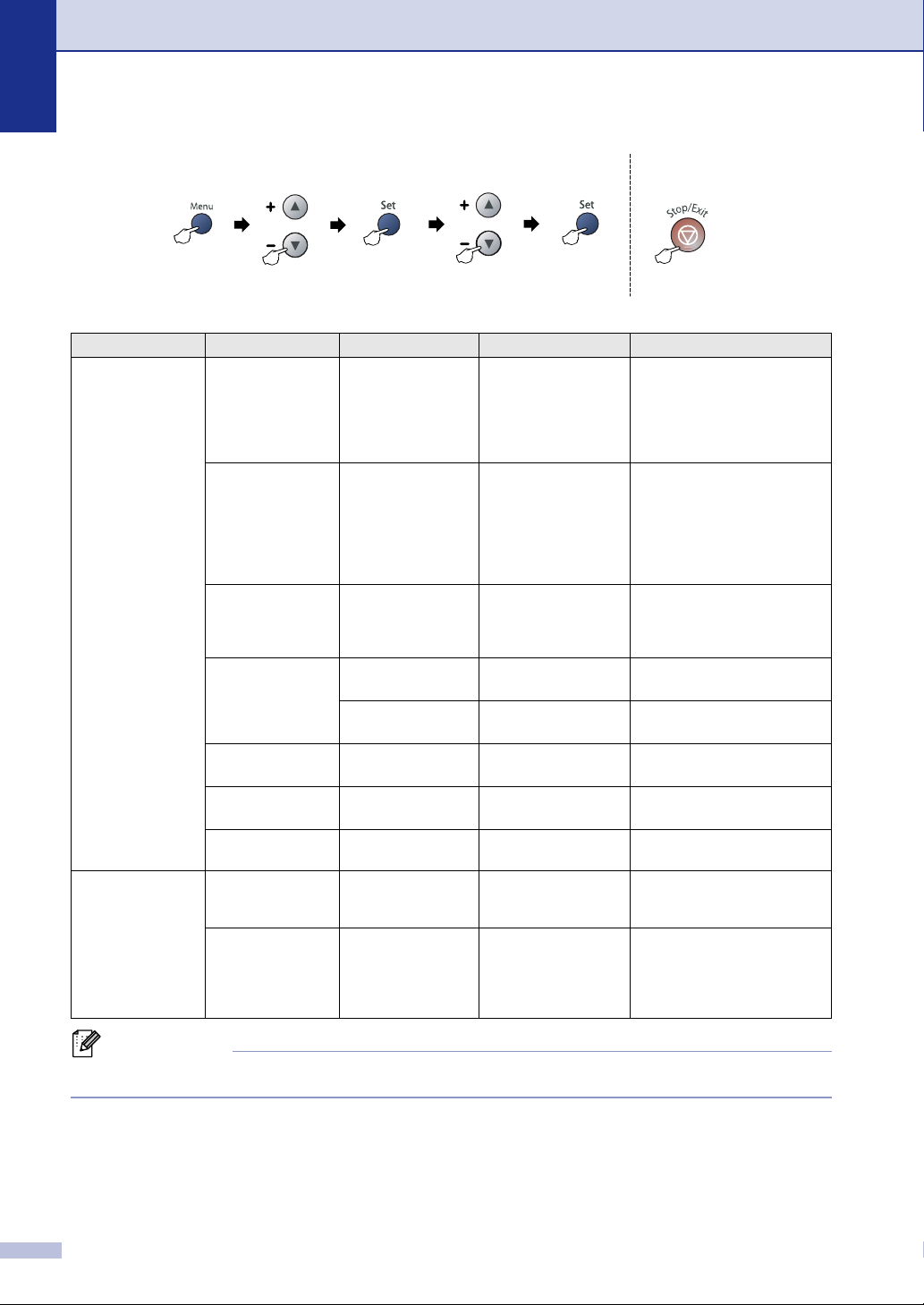
2. fejezet
elfogadás kilépésKiválasztás Beállítás Kiválasztás
Főmenü Almenü Menüpontok Opciók Leírás
1. Ált. beáll. 1. Papír típus — Vékony
Sima
Vastag
Vastagabb
Átlátszó
Újrapapír
2. Papír méret — A4
Letter
Executive
A5
A6
B5
B6
3. Hangjel — Hangos
Közép
Halk
Ki
4. Gazdaságosság 1. Festék
kímélés
2. Készenléti
idö
5. LCD
— Világos
Kontraszt
Be
Ki
(0-99)
05Min
Sötét
6. Felhasz.
Beáll.
0. Nyelv — Az adott országtól
függ
2. Másol 1. Minőség — Szöveg
Auto
Fotó
2. Kontraszt —
-+
▼
▼
-
-+
▼
▼
-
-+
▼
+
+
▲
▲
▲
▲
▲
A tálcán lévő papír típusának
beállítása.
A tálcán lévő papír méretének
beállítása.
Hangjelzés hengerejének
beállítása.
Növelhető a festékkazetta
élettartama.
Energia takarítható meg.
Az LCD kijelző kontrasztjának
beállítása.
Kinyomtathatja a beállítások
listáját.
A LCD kijelző nyelvének
módosítása.
Az adott dokumentumtípus
felbontásának
meghatározása.
A dokumentumok
kontrasztjának beállítása.
Megjegyzés
Az alapértelmezett gyári beállítások félkövéren vannak szedve.
2 - 3
Page 18

On-screen programozás
Főmenü Almenü Menüpontok Opciók Leírás
3. Printer
(csak DCP-7025
esetén)
1. Emuláció — Auto
2. Printer
Opciók
1. Belső font — A gép belső betűkészletének
2. Konfiguráció —
HP LaserJet
BR-Script 3
Az emuláció módjának
kiválasztása.
és a nyomtató aktuális
beállításainak listáját
nyomtathatja ki.
2
3. Gép
információ
(csak DCP-7010
esetén)
4. Gép
információ
(csak DCP-7025
esetén)
3. Printer
reszet
1. Gyári szám — — A gép sorozatszámának
2. Lapszám — Teljes
3. Dob
élettart.
1. Gyári szám — — A gép sorozatszámának
2. Lapszám — Teljes
3. Dob
élettart.
— — Visszatérés a gyári
Másol
Nyomtat
Lista
— — A dobegység hátralévő
Másol
Nyomtat
Lista
— — A dobegység hátralévő
Megjegyzés
Az alapértelmezett gyári beállítások félkövéren vannak szedve.
alapértelmezett nyomtatási
beállításokhoz.
ellenőrzése.
A gép élettartama során
összesen nyomtatott oldalak
számának megtekintése.
élettartamának megjelenítése.
ellenőrzése.
A gép élettartama során
összesen nyomtatott oldalak
számának megtekintése.
élettartamának megjelenítése.
2 - 4
Page 19

3
Másolatok készítése
A készülék használata nyomtatóként
Használhatja készülékét, mint egy nyomtatót,
legfeljebb 99 másolatot készítve egyszerre.
Készülékének nyomtatható területe kb. 2
mm-re kezdődik mindkét oldaltól és 3 mm a
papír tetjétől és aljától.
2 mm
3 mm
Megjegyzés
A fenti nyomtatási felület egyszeri másolatra
vagy 1 az 1-ben történő másolásra való A4
papírmérettel. A nyomtatható területet meg
lehet változtatni a papír méretével.
Nem nyomtatható
terület
Többszörös nyomtatások készítése
1
Töltse be a dokumentumot.
2
Nyomja meg a Number of Copies
(Másolatok száma) gombot ismételten,
amíg a nyomtatások száma, amit
szeretne, meg nem jelenik (legfeljebb
99).
—VAGY—
Nyomja meg a Number of Copies
(Másolatok száma) gombot, majd
nyomja meg és tartsa nyomva vagy
-t, hogy növelje vagy csökkentse a
nyomtatások számát.
Megjegyzés
Csak DCP-7025:
A nyomtatások kiválasztásához, nyomja meg
Options (Opciók) és vagy gombot,
Gyüjt/rendez kiválasztásához.
3
Nyomja meg a Start gombot.
Egyetlen másolat készítése
1
Töltse be a dokumentumot.
2
Nyomja meg a Start gombot.
3 - 1
Másolás leállítása
A másolás leállításához, nyomja meg
Stop/Exit (Stop/Kilépés) gombot.
Page 20

Az Ideiglenes Másoló gomb Használata
Ha gyorsan akarja megváltoztatni a másoláa
ideiglenes beállításokat a következő másolás
esetén, használja az Ideiglenes Másolás
gombot. Különböző kombinációkat
használhat.
Ideiglenes Másolás gombok
Megjegyzés
■ A készülék 60 másodperc után visszatér
az alapértelmezett beállításokhoz, miután
befejezte a nyomtatást.
■ Elmentheti a leggyakrabban használt
minőség- és kontrasztbeállításokat, ha
alapértelmezett paraméterként állítja be
őket.
Másolatok készítése
3
3 - 2
Page 21

3. fejezet
Az ideiglenes másolás beállítások megváltoztatása
Használja a Options (Opciók) gombot, hogy gyorsan beállítsa a következő másolás beállításokat
ideiglenesen a következő másolás esetén.
Nyomja meg a gombot. Menüpontok Opciók
Kiválasztás és Beállítás Kiválasztás és Beállítás
Minőség Auto
Szöveg
Fotó
Gyüjt/rendez
(csak DCP-7025 esetén)
Oldal elrendez.
Gyüjt
Rendez
Ki(1 az 1)
2 az 1-ben(Á)
2 az 1-ben(F)
4 az 1-ben(Á)
4 az 1-ben(F)
Poszter (3 x 3)
Megjegyzés
Az alapértelmezett gyári beállítások félkövéren vannak szedve.
Miután kiválasztja a beállításait a Set (Beállítás) megnyomásával, a kijelzőn megjelenik
Ideigl beállítás.
Nyomja meg a Start gombot, ha befejezte a beállítások kiválasztását.
3 - 3
Page 22

4
Fontos információk
IEC 60825-1 előírás
Ez a készülék az IEC 60825-1 alapján 1-es
osztályú lézertermék. Az alábbi címke azokban az
országokban található a gépen, ahol szükség van
az osztályozás feltüntetésére.
CLASS 1 LASER PRODUCT
APPAREIL À LASER DE CLASSE 1
LASER KLASSE 1 PRODUKT
A készülékben 3B osztályú lézerdióda van, mely a
letapogató egységben láthatatlan lézersugarat
bocsát ki. A szkenner egység alját semmilyen
körülmények között ne nyissa ki.
Lézerdióda
Hullámhossz: 770-810 nm
Teljesítmény: 5 mW max.
Lézerosztály: 3B osztály
Rádió interferencia (csak 220-240V-os típusok esetén)
Ez a készülék megfelel az EN55022(CISPR 22.
közlemény)/B osztály előírásainak.
A készülék használata előtt gondoskodjon róla,
hogy az alábbi interfészkábeleket használja.
"IEEE 1284 megfelelőségű" jelzéssel
1
ellátott, árnyákolt párhuzamos illesztőkábel,
csavart érpárú vezetékekkel. A kábel nem
lehet hosszabb 2,0 méternél.
Egy USB kábel. A kábel nem lehet hosszabb
2
2,0 méternél.
4
FIGYELEM
Ha a kézikönyvben leírtaktól eltérően
használja, állítja be a készüléket, vagy végez el
egy műveletet, akkor az veszélyes sugárzást
eredményezhet.
Készülék áramtalanítása
A gépet úgy helyezze el, hogy a hálózati
csatlakozóaljzat könnyen hozzáférhető legyen.
Vészhelyzet esetén húzza ki a tápkábelt a
konnektorból, hogy teljesen áramtalanítsa a
készüléket.
4 - 1
Page 23

4. fejezet
Fontos biztonsági tudnivalók
1
Olvassa el valamennyi utasítást.
2
Őrizze meg őket.
3
Vegye figyelembe a készüléken található
figyelmeztető jelzéseket és utasításokat.
4
A gép belsejének tisztítása előtt húzza ki a
tápkábelt a feli csatlakozó aljzatból. Ne
használjon folyékony vagy aeroszol
tistítószert. Nedves ruhát használjon a
tisztításhoz.
5
Víz közelében ne használja a készüléket.
6
Ne helyezze e gépet instabil konzolra,
állványra vagy asztalra. A készülék leeshet,
és súlyosan megrongálódhat.
7
A gép burkolatán, hátulján és alján található
rések és nyílások a szellőzést segítik elő; a
termék megbízható működésének
biztosítása és a túlmelegedés elkerülése
érdekében ne tömje be vagy fedje le ezeket
a nyílásokat. A nyílások akkor is elzáródnak,
ha a készüléket ágyra, kanapéra, szőnyegre
vagy egyéb hasonló felületre helyezi. Soha
ne tegye a készüléket radiátorra vagy
fűtőtestre, vagy annak közelébe. Soha ne
helyezze más készülékre a gépet, kivéve, he
biztosítani tudja a megfelelő szellőzést.
A
Ne tegyen semmit a tápkábelre. Ne helyezze
a készüléket olyan helyre, ahol valaki
ráléphet a kábelre.
B
Ne tegyen semmi olyan tárgyat a készülék
elé, amely akadályozhatja a nyomtatást. Ne
helyezzen semmit a nyomtatás útjába.
C
Várja meg, amíg a a gép teljesen kiadja a
papírt, mielőtt elvenné.
D
Húzza ki a tápkábelt a csatlakozóaljzatból,
és kérje szakképzett szerelő segítségét az
alábbi esetekben:
• Ha a tápkábel megrongálódik vagy
elkopik.
• Ha folyadék ömlik a termékre.
• Ha eső vagy víz éri a készüléket.
• Ha a készülék a használatra vonatkozó
utasítások betartása mellett sem működik
megfelelően. Csak azokat a
kezelőelemeket állítsa be, amelyek
szerepelnek a használati útmutatóban.
Ellenkező esetben a gép megrongálódhat,
és sokszor egy szakképzett műszerész
számára is nehéz feladat, hogy újra
normálisan működjön a készülék.
• Ha a termék leesett vagy a burkolat
megsérült.
• Ha jelentősen megváltozik a készülék
teljesítménye, amely azt jelzi, hogy
karbantartásra van szükség.
8
A terméket a címkén jelzett típusú
áramforrásról kell üzemeltetni. Ha nem
biztos abban, hogy a megfelelő áramforrást
használja-e, keresse fel a készülék
forgalmazóját vagy a helyi áramszolgáltatót.
9
Csak a készülékhez tartozó hálózati
csatlakozó kábelt használja.
0
A termék 3-vezetékes földelt csatlakozóval
van felszerelve. Ez a csatlakozó csak földelt
hálózati csatlakozóaljzatba illik. Ez az Ön
érdekében hozott biztonsági intézkedés. Ha
nem tudja a csatlakozót az aljzatba dugni,
keressen fel egy villanyszerelőt, aki kicseréli
a fali konnektort. Tartsa be a földelt
csatlakozóra vonatkozó biztonsági
előírásokat.
4 - 2
E
Az áramingadozás elleni védelem
érdekében használjon teljesítményvédelmi
eszközt (túlfeszültségvédő).
F
Tűz, áramütés, és személyi sérülés
veszélyének elkerülése érdekében tartsa be
az alábbi utasításokat:
• Ne használja a terméket vízzel működő
készülékek, úszómedence vagy nedves
pince közelében.
• Csak a készülékhez tartozó hálózati
csatlakozó kábelt használja.
Page 24

Védjegyek
A Brother logo a Brother Industries, Ltd. bejegyzett
védjegye.
A Brother a Brother Industries, Ltd. bejegyzett
védjegye.
A Multi-Function Link A Brother International
Corporation bejegyzett védjegye.
© Copyright 2004-2005 Brother Industries, Ltd.
Minden jog fenntartva.
A Windows és Microsoft a Microsoft bejegyzett
védjegye az Egyesült Államokban és más
országokban.
A Macintosh és a TrueType az Apple Computer,
Inc bejegyzett védjegye.
A PaperPort és az OmniPage OCR a ScanSoft,
Inc bejegyzett védjegye.
A Presto! PageManager a NewSoft Technology
Corporation bejegyzett védjegye.
Az összes cég, amelynek szoftvere szerepel a
kézikönyvben rendelkezik a bejegyzett
programhoz tartozó szoftverlicenc-szerződéssel.
A felhasználói kézikönyvben és a szoftver
felhasználói kézikönyvében szereplő egyéb
márka- és terméknevek a saját vállalataik
bejegyzett védjegyei.
Fontos információk
4
4 - 3
Page 25

Hibaelhárítás és szokásos
5
karbantartás
Hibaelhárítás
Hibaüzenetek
Bármely korszerű irodai terméknél előfordulhatnak hibák. Ilyen esetben a készülék felismeri a
problémát, és egy hibaüzenetet jelenít meg a kijelzőn. A leggyakrabban megjelenő üzeneteket az
alábbi táblázat tartalmazza.
A legtöbb problémát akár Ön is meg tudja oldani. Ha további segítségre van szüksége, akkor a
Brother Solutions Center ügyfélszolgálati központ honlapján megtalálja a gyakran ismétlődő
kérdésekre adott válaszokat és a további hibaelhárítási tanácsokat.
Látogassa meg weboldalunkat:http://solutions.brother.com
HIBAÜZENETEK
HIBAÜZENET OK TEENDŐ
Adatmaradék Adatok maradtak a készülék
Dob Hiba Meg kell tisztítani a dobegységet. Lásd a(z) Koronaszál tisztítása című részt a(z) 5-18.
Ell. a papírt A szkenner üveglapjának érzékelője
Ell. az eredetit
(csak DCP-7025)
Ell.a tintapat. Nincs vagy helytelenül van beszerelve
Fedél nyitva Nincs teljesen lezárva a készülék
Hát. fed. nyitva Nincs teljesen lezárva a készülék
Hengert cserélni A dobegység élettartama lejár. Addig használja a dobegységet, amíg nem jelentkezik
Kezd. Lehetetlen
(Inicializálás)
Nyomt lehetetlen
memóriájában.
Adatok maradtak a készülék
memóriájában. Az USB vagy
párhuzamos kábel le lett választva a
készülékről adatátvitel közben.
nem megy vissza a kiindulási
helyzetbe.
A dokumentum helytelenül lett
behelyezve, vagy a gép rosszul
adagolta azt, vagy az automatikus
lapadagolóról (ADF) szkennelt
dokumentum túl hosszú.
a tonerrel egybeépített dobegység.
előlapja.
hátlapja.
A gépnek mechanikai hibája van. Kapcsolja ki, majd újra be a gépet. Ha továbbra sem
.
Indítsa újra a nyomtatást a számítógépről.
Nyomja meg a Job Cancel (Visszavonás) gombot. A
gép visszavonja a nyomtatási feladatot, és kiadja a
nyomtatandó lapot.
Próbálja meg újra a nyomtatást!
oldalon!
Kapcsolja ki, majd újra be a készüléket.
Lásd a(z) Dokumentum elakadása (csak DCP-7025
típus esetében) című részt a(z) 5-3. oldalon!
Lásd a(z) Az automatikus dokumentum adagoló(ADF)
használata (csak DCP-7025) című részt a(z) 1-3.
oldalon!
Tegye be újra a tonert.
Zárja le a dobegység fedelét.
Zárja le a gép hátsó fedelét.
nyomtatási probléma; ebben az esetben cserélje ki a
hengert. Lásd a(z) A dobegység cseréje ( DR-2000)
című részt a(z) 5-21. oldalon!
tűnik el a hibaüzenet, akkor pihentesse pár percig a
készüléket, majd próbáljon újra nyomtatni, másolni
vagy szkennelni.
Olvas lehetetlen
5 - 1
Page 26

Hibaelhárítás és szokásos karbantartás
HIBAÜZENETEK
HIBAÜZENET OK TEENDŐ
Lehülés
Kérem várjon
Memória megtelt Megtelt a gép memóriája. (Másolás közben)
Túl forró a dobegység vagy a
festékkazetta. A gép leállítja az aktuális
nyomtatási feladatot, és átkapcsol
hűtési üzemmódba. A hűtés közben
hallani fogja a ventillátor forgását,
mialatt a kijelzőn a Lehülés, és a
Kérem várjon üzenet jelenik meg.
Várjon 20 percet, amíg lehűl a gép.
Nyomja meg a Stop/Exit (Stop/Kilépés) gombot, és
várja meg, amíg a folyamatban lévő műveletek
befejeződnek, majd indítsa újra a műveletet.
(Nyomtatás közben)
Csökkentse a nyomtatás felbontását. (Tekintse meg
a(z) Haladó fül című részt a Szoftver használati
útmutatóban a CD-ROM-on!)
Nem bemelegedett A biztosítékdoboz túl hideg. Kapcsolja ki a készülék főkapcsolóját, és ellenőrizze a
Túl meleg egység A biztosítékdoboz túl forró.
Pap.szorul.hátul A papír a gép hátsó részében akadt el. (Lásd a(z) Papírelakadás című részt a(z) 5-4. oldalon!)
Pap.szorul.tálca
Papír Ellenőrzés Kifogyott a gépből a papír, vagy rosszul
Papír szorulás A papír elakadt a gép belsejében. (Lásd a(z) Papírelakadás című részt a(z) 5-4. oldalon!)
Toner kifogy Lejár a festékkazetta élettartama, és
Toner vége A tonerrel egybeépített dobegység
Túl meleg gép Túl forró a gép belseje. Hallgassa meg, hogy forog-e a ventillátor. Győződjön
A papír elakadt a papíradagoló tálcán. (Lásd a(z) Papírelakadás című részt a(z) 5-4. oldalon!)
lett a tálcára helyezve.
hamarosan ki kell azt cserélni.
helytelenül van beszerelve.
—VAGY—
Kifogyott a tonerből a festék, így nem
lehet nyomtatni.
gép környezetét. Ha túl hideg vagy túl meleg helyen
van, akkor kapcsolja be a légkondicionálót vagy a
fűtőtestet. Vagy helyezze át a készüléket. Majd
kapcsolja be a gépet.
Töltse fel a papíradagoló tálcát.
—VAGY—
Vegye ki a papírt, és helyezze vissza újra.
Már most rendeljen egy új tonert.
Helyezze be újra a festékkazettát és a dobegységet.
—VAGY—
Cserélje ki a tonert egy újra.
(Lásd a(z) A festékkazetta cseréje (TN-2000) című
részt a(z) 5-19. oldalon!)
meg róla, hogy nincsenek-e lefedve vagy betömve a
szellőző nyílások.
Ha forog a ventillátor, és semmi sincs a nyílások
útjában, akkor mielőtt újra használná hagyja pár percig
lehűlni a gépet.
Ha nem forog a ventillátor, kapcsolja ki, majd újra be a
készüléket.
5
5 - 2
Page 27

5. fejezet
Dokumentum elakadása (csak DCP-7025 típus esetében)
Dokumentum elakadása esetén kövesse az
alábbi lépéseket.
Elakadhat a papír, ha helytelenül lett
behelyezve vagy adagolva, vagy ha túl
hosszú. Kövesse az alábbi lépéseket az
elakadás megszüntetéséhez!
1
Vegye ki a lapadagolóból az összes
többi papírt.
2
Nyissa fel az adagoló fedelét.
3
Bal kéz felé húzza ki a beragadt papírt.
A dokumentum az automatikus lapadagoló belsejében akadt el
1
Vegye ki a lapadagolóból az összes
többi papírt.
2
Emelje fel a burkolatot.
3
Jobb kéz felé húzza ki a beragadt papírt.
4
Zárja vissza a burkolatot.
5
Nyomja meg a Stop/Exit
(Stop/Kilépés) gombot.
—VAGY—
4
Zárja vissza az adagoló fedelét.
5
Nyomja meg a Stop/Exit
(Stop/Kilépés) gombot.
1
Jobb kéz felé húzza ki a beragadt papírt.
2
Nyomja meg a Stop/Exit
(Stop/Kilépés) gombot.
5 - 3
Page 28

Papírelakadás
Megszüntetheti a papírelakadást, ha követi a
fejezetben leírt lépéseket.
A papír a gép belsejében akadt el
1
A papírtálcát húzza ki teljesen a gépből.
2
Az elakdt lapot fel- és kifelé húzza.
3
Nyissa fel az előlapot.
Hibaelhárítás és szokásos karbantartás
4
Húzza ki a henger alakú dobegységből
és a festékkazettából álló szerelvényt. A
beragadt papír kihúzható a
tonerkazettával egybeépített
dobegységből, vagy ha a papír
felszabadul, akkor a papírtálca nyílásán
keresztül húzható ki.
5
5
Ha a dobegységből és a tonerből álló
szerelvény nem jön ki könnyen, akkor
ne erőltesse. Inkább emelje fel a
lapolvasó fedelet, és két kézzel,
óvatosan húzza fel- majd kifelé a
beragadt papírt a papírtálca nyílásán
keresztül.
5 - 4
Page 29

5. fejezet
VIGYÁZAT
A statikus elektromosság által okozott
károk elkerülése érdekében ne érjen az
ábrán látható vezetékekhez.
6
Helyezze vissza a dobegységből és
festékkazettából álló szerelvényt a
gépbe.
A papír a gép hátsó részében akadt el
1
Nyissa fel az előlapot.
2
Húzza ki a henger alakú dobegységből
és a festékkazettából álló szerelvényt.
7
Zárja le a fedelet.
8
Helyezze vissza a papíradagoló tálcát.
5 - 5
3
Nyissa fel a hátlapot.
Page 30

Hibaelhárítás és szokásos karbantartás
4
Húzza magafelé a fület, így lenyithatja a
hátsó lapbevezetés fedelét.
5
Húzza ki a papírt a rögzítőegységből. Ha
az elakadt lapot nem lehet könnyen
kihúzni, akkor az egyik kezével nyomja
le a kék fület, és közben a másik kezével
óvatosan vegye ki a papírt.
7
Helyezze vissza a dobegységből és
festékkazettából álló szerelvényt a
gépbe.
8
Zárja vissza az előlapot.
5
6
Zárja le a hátlapot.
5 - 6
Page 31

5. fejezet
A papír a dobegységből és a
festékkazettából álló szerelvénybe
rakadt be
1
Nyissa fel az előlapot.
2
Húzza ki a henger alakú dobegységből
és a festékkazettából álló szerelvényt.
4
Helyezze vissza ütközésig a
festékkazettát a dobegységbe. Ha
helyesen teszi vissza, akkor a rögzítőkar
automatikusan felemelkedik.
5
Helyezze vissza a szerelvényt a gépbe.
3
Nyomja le a bal oldalon található
rögzítőkart, és vegye ki a tonert a
hengerből.
Ha a papír a dobegységben van, akkor
vegye azt ki.
6
Zárja vissza az előlapot.
5 - 7
Page 32

Hibaelhárítás és szokásos karbantartás
Ha további problémája van a készülékkel
Ha úgy véli, nem működik megfelelően a gép, tekintse meg az alábbi táblázatot, és kövesse a hiba
elhárítására vonatkozó tanácsokat.
A Brother Solutions Center ügyfélszolgálati központ honlapján megtalálja a gyakran ismétlődő
kérdésekre adott válaszokat, és a további hibaelhárítási tanácsokat.
Látogassa meg weboldalunkat:http://solutions.brother.com
PROBLÉMA JAVASLAT
Nyomtatási probléma
Gyenge a nyomtatás minősége Lásd a(z) A nyomtatási minőség javítása című részt a(z) 5-11. oldalon!
Függőleges fekete csíkok. Elképzelhető, hogy néha függőleges csíkok/fekete vonalak láthatók a nyomtatott
Probléma a másolás minőségével
Függőleges fekete csíkok vagy
fekete foltok jelennek meg a
másolaton.
Problémák a nyomtatóval
A gép nem nyomtat. Ellenőrizze a következőket:
A gép utasítás nélkül vagy
összefüggéstelen karakterhalmazt
nyomtat.
A gép az első néhány oldalt
helyesen nyomtatja, majd néhány
oldalról hiányoznak szövegrészek.
A gép nem tud teljes
dokumentum-oldalakat nyomtatni.
A Memória megtelt felirat jelenik
meg a kijelzőn.
Az élőfej és az élőláb megjelenik a
nyomtatási képen, de a
kinyomtatott papíron már nem.
oldalakon. Lehet, hogy a dobegység nyomtatásra használt elsődleges
koronaszála piszkos. Tisztítsa meg az elsődleges koronaszálat. (Lásd a(z)
Koronaszál tisztítása című részt a(z) 5-18. oldalon!)
Néha előfordulhat, hogy függőleges csíkok láthatók a másolatokon. A szkenner
vagy a dobegység elsődleges koronaszála piszkos. Tisztítsa meg mindkettőt.
(Lásd a(z) A lapolvasó üveglap tisztítása című részt a(z) 5-16. oldalon és a(z)
Koronaszál tisztítása részt a(z) 5-18. oldalon!)
• A tápkábel be van dugva a hálózati csatlakozóaljzatba, és a főkapcsoló be van
kapcsolva.
—VAGY—
• A tonerkazetta és a dobegység megfelelően van beszerelve. (Lásd a(z) A
dobegység cseréje (DR-2000) című részt a(z) 5-21. oldalon!)
—VAGY—
• Megfelelően van rögzítve a készüléket és a számítógépet összekötő
interfészkábel. (Lásd a Gyors telepítési útmutatót.)
—VAGY—
• Nézze meg, hogy az LCD kijelzőn nem jelent-e meg hibaüzenet. (Lásd a(z)
Hibaüzenetek című részt a(z) 5-1. oldalon!)
—VAGY—
• A készülék csatlakoztatva van. Kattintson a Start, majd a Nyomtatók és faxok
(Nyomtatók és faxok) menüre. A jobb egérgombbal kattintson a "Brother
DCP-7010 vagy a DCP-7025"-re. A "Kapcsolat nélküli használat" opciót ne
pipálja ki.
Kapcsolja ki a készülék főkapcsolóját, majd kapcsolja be. Ellenőrizze a
szoftveralkalmazás alapbeállításai között, hogy képes-e a program a géppel
kommunikálni.
A számítógép nem ismeri fel a készülék által küldött, a puffer telítődését jelző jelet.
Ügyeljen arra, hogy helyesen csatlakoztassa az interfész kábeljét! (Lásd a Gyors
telepítési útmutatót.)
Csökkentse a nyomtatás felbontását. (Tekintse meg a(z) Haladó fül című részt a
Szoftver használati útmutatóban a CD-ROM-on!)
Csökkentse a dokumentum bonyolultsági fokát, majd próbálja meg újra
kinyomtatni. Csökkentse a szoftveralkalmazáson belül a grafikai minőséget vagy
a betűméreteket.
A gép egy oldalra legfeljebb 62 sort tud nyomtatni. A felső és az alsó két sorba írt
szöveget alapvetően nem nyomtatja ki a készülék. Állítsa be a felső és az alsó
margót úgy, hogy megengedje a felső és alsó két sor nyomtatását.
.
5
5 - 8
Page 33

5. fejezet
PROBLÉMA JAVASLAT
Szkennelési problémák
TWAIN hiba nyomtatás közben. Elsődleges forrásként a Brother TWAIN meghajtót válassza. A PaperPort
Szoftver problémák
Nem lehet telepíteni a szoftvert, így
nem lehet nyomtatni sem.
Nem lehet egy lapra több oldalt
nyomtatni.
Adobe Illustrator használatakor
nem lehet nyomtatni.
ATM betűtípusok használatakor
néhány karakter hiányzik vagy a
készülék más karaktert nyomtat a
helyükre.
"Unable to write to LPT1" (Hiba az
LPT1-re íráskor) vagy "LPT1
already in use" (LPT1
használatban) hibaüzenet jelenik
meg.
"MFC is Busy" (MFC foglalt)
hibaüzenet jelenik meg.
kattintson a Beolvasásra a Fájl menüben, majd válassza a Brother TWAIN
meghajtót.
Futtassa le a MFL-Pro Suite javítás helyreállító programot a CD-ROM-ról. Ez a
program helyreállítja és újra telepíti a szoftvert.
Ellenőrizze, hogy az alkalmazásban és a nyomtató meghajtóban ugyanúgy van-e
beállítva a papírméret.
Próbálja meg csökkenteni a nyomtatási felbontást. (Tekintse meg a(z) Haladó fül
című részt a Szoftver használati útmutatóban a CD-ROM-on!)
Windows
®
98/98SE/Me használata esetén a "Start" menüben kattintson a "Printer
Settings" (Nyomtatóbeállítások) opcióra. Jelenítse meg a "Brother DCP-7010 vagy
a DCP-7025" tulajdonságait. Kattintson a "Spool Setting" (Háttérnyomtatás
beállítása) opcióra a "Details" (Részletek) fülön belül. Válassza a "RAW" opciót a
"Spool Data Format"-on (Háttérnyomtatási adatformátum) belül.
1. Győződjön meg róla, hogy be van-e kapcsolva a gép (be van dugva a tápkábel
és a főkapcsoló be van kapcsolva), és hogy IEEE-1284 kétirányú párhuzamos
kábellel van-e közvetlenül a számítógéphez csatlakoztatva. A kábelt ne
vezesse másik periférián (például Zip meghajtó, külső CD-ROM meghajtó,
kapcsolódoboz) keresztül.
2. Gondoskodjon róla, hogy nem jelenjen meg hibaüzenet az LCD kijelzőn.
3. Biztosítsa, hogy szintén párhuzamos porton keresztül kommunikáló meghajtók
ne fussanak automatikusan, amikor elindítja a számítógépet (például Zip
meghajtó, külső CD-ROM meghajtó, stb). Ellenőrizze az alábbi területeket:
(Load=, Run=parancssorok a win.ini fájlban vagy a Setup Group-ban}
4. Kérdezze meg a számítógép gyártóját, hogy a párhuzamos port beállításai
BIOS-ban támogatják-e a kétirányú nyomtatót: (Párhuzamos port mód – ECP).
®
-ban
5 - 9
Page 34

Hibaelhárítás és szokásos karbantartás
PROBLÉMA JAVASLAT
Lapkezelési problémák
A gép nem adagolja a lapokat. Az
LCD kijelzőn a Ell. a papírt
felirat, vagy egy papírelakadást
jelző üzenet jelenik meg.
A gép a kézi lapadagoló
bemenetén keresztül nem adagolja
a lapokat.
Hogyan adagolhatók borítékok? A kézi adagolón keresztül adagolhatja a borítékokat. A szoftveralkalmazás
Milyen papír használható? Használható lézeres nyomtatásra alkalmas normál, újrahasznosított papír,
Hogyan szüntethető meg a
papírelakadás?
Problémák a nyomtatás minőségével
Gyűröttek a kinyomtatott lapok. A gyenge minőségű vékony vagy vastag papír gondot okozhat. A használt
Foltosak a kinyomtatott lapok. A használt médiatípusnak nem felel meg a beállított papírtípus—VAGY—Túl
Túl világos a nyomtatás. Ha a készülék nincs csatlakoztatva a számítógéphez, akkor kapcsolja ki a
Ha nincs papír az adagoló tálcán, akkor töltse azt fel. Ha van papír az adagolóban,
akkor ellenőrizze, hogy a lapok nem gyűröttek-e. Ha meggyűrődött a papír, akkor
simítsa ki. Sokszor hasznos lehet, ha kiveszi a lapcsomagot, megfordítja, és úgy
teszi vissza a tálcára. Tegyen kevesebb lapot a tálcára, majd próbálja meg újra a
műveletet. Ellenőrizze, hogy a nyomtató meghajtóban a kézi adagolás üzemmód
van-e kiválasztva. Ha a kijelzőn a Pap.szorul.tálca, Papír szorulás vagy
Pap.szorul.hátul üzenet jelenik meg, és a probléma továbbra is fennáll,
akkor lásd a(z) Papírelakadás című részt a(z) 5-4. oldalon!
Ütközésig tolja be a papírt, egyszerre csak egy lapot helyezzen be. Ellenőrizze,
hogy a nyomtató meghajtóban a kézi adagolás üzemmód van-e kiválasztva.
nyomtatási beállítását az alkalmazott borítékméretre kell beállítani. Ezt általában a
szoftver oldalbeállítás vagy dokumentumbeállítás menüjén belül teheti meg.
Tekintse meg a szoftveralkalmazás használati útmutatóját.
boríték, írásvetítő fólia és címke. (Bővebb tájékoztatás érdekében lásd a(z) A
papírról című részt a(z) 1-5. oldalon!)
Lásd a(z) Papírelakadás című részt a(z) 5-4. oldalon!
médiatípusnak megfelelő Papírtípust válassza ki a beállítások között. (Lásd a(z) A
papírról című részt a(z) 1-5. oldalon!)
vastag a használt média vagy túl durva a felülete.
(Lásd a(z) A papírról című részt a(z) 1-5. oldalon és a(z) Alapvető fül című részt a
Szoftver használati útmutatóban a CD-ROM-on!)
menübeállításokban a Festékkímélő üzemmódot.
Kapcsolja ki a nyomtató meghajtó Haladó fülén belül a festékkímélő üzemmódot.
(Tekintse meg a(z) Haladó fül című részt a Szoftver használati útmutatóban a
CD-ROM-on!)
Másolás esetén állítsa be a kontrasztot.
5
5 - 10
Page 35

5. fejezet
F
g
d
3
A nyomtatási minőség javítása
Ebben a részben a következő témákkal kapcsolatban adunk tájékoztatást:
Példák a gyenge nyomtatási
minőségre
ABCDEFGH
DE
abcdefghijk
ef
ABCD
c
abcde
2
01234
Halvány nyomtatás
ABCDEFGH
abcdefghijk
ABCD
abcde
01234
Szürke háttér
Szellemkép
ABCDEFGH
abcdefghijk
ABCD
abcde
01234
Festékfoltok
Festékhiányos nyomtatás
Javasolt teendők
Ellenőrizze a környezeti körülményeket. Például a magas páratartalom,
hőmérséklet, stb. ilyen jellegű hibát okozhat. (Lásd a(z) Hely Választás című részt
a(z) 1-1. oldalon!)
Ha az egész oldal túl világos, akkor lehet, hogy be van kapcsolva a Tonerkímélő
Mód (Festékkímélő) üzemmód. Kapcsolja ki a Tonerkímélő Mód (Festékkímélő)
üzemmódot a készülék menübeállításaiban vagy a nyomtató
illesztőprogramjában.
(Tekintse meg a(z) Haladó fül című részt a Szoftver használati útmutatóban a
CD-ROM-on!)
—VAGY—
Ha a készülék nincs csatlakoztatva a számítógéphez, akkor kapcsolja ki a
menübeállításokban a Festékkímélő üzemmódot.
Tisztítsa meg a szkenner ablakot és a dobegység elsődleges koronaszálát.
(Lásd a(z) A szkennerablak tisztítása című részt a(z) 5-17. oldalon és Koronaszál
tisztítása című részt a(z) 5-18. oldalon!) Ha így sem javul a nyomtatás minősége,
helyezzen be egy új dobegységet.
Tegyen be egy új festékkazettát. (Lásd a(z) A festékkazetta cseréje (TN-2000)
című részt a(z) 5-19. oldalon!)
Ellenőrizze, hogy a használt papír megfelel-e az ajánlott követelményeknek.
(Lásd a(z) A papírról című részt a(z) 1-5. oldalon!)
Ellenőrizze a környezeti körülményeket - a magas hőmérséklet és páratartalom
sötétebbé teheti a háttér árnyalatát. (Lásd a(z) Hely Választás című részt a(z) 1-1.
oldalon!)
Tegyen be egy új festékkazettát. (Lásd a(z) A festékkazetta cseréje (TN-2000)
című részt a(z) 5-19. oldalon!)
Tisztítsa meg a dobegység elsődleges koronaszálát. (Lásd a(z) Koronaszál
tisztítása című részt a(z) 5-18. oldalon!) Ha így sem javul a nyomtatás minősége,
helyezzen be egy új dobegységet. (Lásd a(z) A dobegység cseréje (DR-2000)
című részt a(z) 5-21. oldalon!)
Ellenőrizze, hogy a használt papír megfelel-e előírásainknak. A durva felületű
papír vagy a vastag lap okozhat ilyen problémát. (Lásd a(z) A papírról című részt
a(z) 1-5. oldalon!)
Ellenőrizze, hogy a nyomtató meghajtóban vagy a készülék Papírtípus menüjében
a megfelelő médiatípust választotta-e ki. (Tekintse meg a(z) Alapvető fül című
részt a Szoftver használati útmutatóban a CD-ROM-on!)
Tegyen be egy új dobegységet. (Lásd a(z) A dobegység cseréje (DR-2000) című
részt a(z) 5-21. oldalon!)
Ellenőrizze, hogy a használt papír megfelel-e előírásainknak. A durva felületű
papír okozhat ilyen problémát. (Lásd a(z) A papírról című részt a(z) 1-5. oldalon!)
Tisztítsa meg a dobegységet és az elsődleges koronaszálat.
(Lásd a(z) Koronaszál tisztítása című részt a(z) 5-18. oldalon és A dobegység
tisztítása című részt a(z) 5-12. oldalon!) Ha így sem javul a nyomtatás minősége,
helyezzen be egy új dobegységet. (Lásd a(z) A dobegység cseréje (DR-2000)
című részt a(z) 5-21. oldalon!)
Ellenőrizze, hogy a használt papír megfelel-e előírásainknak. (Lásd a(z) A papírról
című részt a(z) 1-5. oldalon!)
A nyomtató meghajtóban vagy a készülék Papírtípus menüjében állítsa a
médiatípust Vastag Papír-re (Vastag papír), vagy használjon a jelenleginél
vékonyabb papírt. (Tekintse meg a(z) Alapvető fül című részt a Szoftver használati
útmutatóban a CD-ROM-on!)
Ellenőrizze a környezeti körülményeket, mert többek között a magas páratartalom
festékhiányos nyomtatáshoz vezethet. (Lásd a(z) Hely Választás című részt a(z)
1-1. oldalon!)
Tisztítsa meg a dobegység elsődleges koronaszálát. (Lásd a(z) Koronaszál
tisztítása című részt a(z) 5-18. oldalon! Ha így sem javul a nyomtatás minősége,
helyezzen be egy új dobegységet. (Lásd a(z) A dobegység cseréje (DR-2000)
című részt a(z) 5-21. oldalon!)
5 - 11
Page 36

Hibaelhárítás és szokásos karbantartás
Példák a gyenge nyomtatási
minőségre
Minden fekete
78.5 mm
78.5 mm
Fekete alapon fehér foltok jelennek
Fekete foltok jelennek meg
meg
78,5 mm-enként
78.5 mm
78.5 mm
78,5 mm-enként
Javasolt teendők
Tisztítsa meg a dobegység elsődleges koronaszálát. (Lásd a(z) Koronaszál
tisztítása című részt a(z) 5-18. oldalon!)
Ha így sem javul a nyomtatás minősége, helyezzen be egy új dobegységet. (Lásd
a(z) A dobegység cseréje (DR-2000) című részt a(z) 5-21. oldalon!)
A dobegység tisztítása
Por, papírpor, ragasztó, stb. ragadhat a fényérzékeny henger (OPC) felületére,
aminek következtében fekete vagy fehér foltok jelennek meg a kinyomtatott
dokumentumokon.
Nyomtasson ki néhány üres, fehér lapot. (Lásd a(z) Többszörös nyomtatások
készítése című részt a(z) 3-1. oldalon!)
1 Vegye ki a dobegységből és a festékkazettából álló szerelvényt, majd vegye ki
a tonert a hengerből.
2 Tegye a kinyomtatott mintát a dobegység elé, így meg fogja találna a hengeren
azt a helyet, amely a gyenge minőségű nyomtatásért felelős.
5
3 Forgassa el a hengeren lévő hajtószerkezetet, közben vizsgálja meg az OPC
henger felületét.
Ne érjen hozzá az OPC hengerhez.
OPC henger felülete
4 Ha a minta alapján megtalálta a henger felületén a szennyeződést, finoman
porolja le az OPC henger felületét egy izopropil alkoholba mártott pamut
kendővel.
Ne ne törölje vagy dörzsölje a hengert, mert az felsértheti annak felületét.
Ne próbálja éles tárggy al, például g olyóstollal tisztítani az OPC hengert, mert
az maradandó sérülést okozhat.
Ha így sem javul a nyomtatás minősége, helyezzen be egy új dobegységet.
(Lásd a(z) A dobegység cseréje (DR-2000) című részt a(z) 5-21. oldalon!)
5 - 12
Page 37

5. fejezet
Példák a gyenge nyomtatási
minőségre
ABCDEFGH
abcdefghijk
ABCD
abcde
01234
Fekete festéknyomok az oldal mentén
ABCDEFGH
abcdefghijk
ABCD
abcde
01234
Fehér vonalak keresztben az
Vonalak keresztben az oldalon
Fekete vonalak az oldal mentén
Festékfoltok vannak a kinyomtatott
lapokon.
Fehér vonalak az oldal mentén
oldalakon
ABCDEFGH
abcdefghijk
ABCD
abcde
01234
ABCDEFGH
abcdefghijk
ABCD
abcde
01234
ABCDEFGH
abcdefghijk
ABCD
abcde
01234
Javasolt teendők
Ellenőrizze, hogy a használt papír megfelel-e előírásainknak. (Lásd a(z) A papírról
című részt a(z) 1-5. oldalon!)
Ha lézernyomtatásra alkalmas etikettre nyomtat, akkor előfordulhat, hogy a lapon
lévő ragasztó az OPC dob felületére ragad. Tisztítsa meg a dobegységet. (Lásd
a(z) A dobegység tisztítása című részt a(z) 5-12. oldalon!)
Ne használjon gemkapcsokat vagy fűzőkapcsokat, mert azok felsértik a henger
felületét.
Ha a kicsomagolt dobegységet közvetlen napsütés vagy mesterséges fény éri,
akkor a henger megrongálódhat.
Lehet, hogy megsérült a dobegység. Tegyen be egy új hengert. (Lásd a(z) A
dobegység cseréje (DR-2000) című részt a(z) 5-21. oldalon!)
Ellenőrizze, hogy a használt papír megfelel-e előírásainknak. A durva felületű
papír vagy a vastag lap okozhat ilyen problémát. (Lásd a(z) A papírról című részt
a(z) 1-5. oldalon!)
Ellenőrizze, hogy a nyomtató meghajtóban vagy a készülék Papírtípus menüjében
a megfelelő médiatípust választotta-e ki. (Tekintse meg a(z) Alapvető fül című
részt a Szoftver használati útmutatóban a CD-ROM-on!)
A probléma akár magától is megoldódhat. Próbáljon meg egy lapra több oldalt
nyomtatni, különösen akkor, ha a nyomtatót hosszabb ideig nem használta.
A probléma úgy is megoldható, ha a lézeres szkennerablakot letörli egy puha
ruhával. (Lásd a(z) A szkennerablak tisztítása című részt a(z) 5-17. oldalon!)
Lehet, hogy megsérült a dobegység. Tegyen be egy új hengert. (Lásd a(z) A
dobegység cseréje (DR-2000) című részt a(z) 5-21. oldalon!)
Tisztítsa meg a készülék belsejét és a dobegység elsődleges koronaszálát.
(Lásd a(z) Koronaszál tisztítása című részt a(z) 5-18. oldalon!)
A probléma úgy is megoldható, ha a lézeres szkennerablakot letörli egy puha
ruhával. (Lásd a(z) A szkennerablak tisztítása című részt a(z) 5-17. oldalon!)
Lehet, hogy megsérült a dobegység. Tegyen be egy új hengert. (Lásd a(z) A
dobegység cseréje (DR-2000) című részt a(z) 5-21. oldalon!)
Tisztítsa meg a dobegység elsődleges koronaszálát. (Lásd a(z) Koronaszál
tisztítása című részt a(z) 5-18. oldalon!)
Győződjön meg róla, hogy a koronaszál kiindulási pozícióban van-e (▲).
Lehet, hogy megsérült a dobegység. Tegyen be egy új dobegységet. (Lásd a(z) A
dobegység cseréje (DR-2000) című részt a(z) 5-21. oldalon!)
Lehet, hogy megsérült a festékkazetta. Helyezzen be egy új tonert. (Lásd a(z) A
festékkazetta cseréje (TN-2000) című részt a(z) 5-19. oldalon!) Ellenőrizze, hogy
a gép belsejében egy darab papír nem fedi-e le a lézeres szkenner ablakot.
A probléma úgy is megoldható, ha a lézeres szkennerablakot letörli egy puha
ruhával. (Lásd a(z) A szkennerablak tisztítása című részt a(z) 5-17. oldalon!)
Lehet, hogy megsérült a festékkazetta. Helyezzen be egy új tonert.
(Lásd a(z) A festékkazetta cseréje (TN- 2000) című részt a(z) 5-19. oldalon!)
5 - 13
Page 38

Hibaelhárítás és szokásos karbantartás
Példák a gyenge nyomtatási
minőségre
H
G
F
E
D
C
B
A
ijk
h
efg
bcd
a
ABCD
abcde
01234
Ferde nyomtatás
Felhajlott vagy hullámos lap
B DEFGH
abc efghijk
ACD
bcde
134
Ráncok vagy gyűrődések
Javasolt teendők
Ellenőrizze, hogy a megfelelően van-e behelyezve a papíradagoló tálcába a papír
vagy egyéb használt anyag, és hogy a papírvezetők nem túl szorosak vagy
lazák-e.
Megfelelően állítsa be a papírvezetőket.
Kézi adagolás esetén lásd a(z) Papír vagy más média betöltése a kézi adagoló
nyílásban című részt a(z) 1-7. oldalon!
Lehet, hogy túl sok lap van az adagolótálcán.
Ellenőrizze a papír típusát és minőségét. (Lásd a(z) A papírról című részt a(z) 1-5.
oldalon!)
Ellenőrizze a papír típusát és minőségét. A magas hőmérséklet és páratartalom
miatt felhajolhat a papír.
Ha ritkán használja a készüléket, akkor a papír túl hosszú ideig vana tálcában.
Fordítsa meg a lapcsomagot az adagolóban. Lazítsa fel a lapokat, majd fordítsa el
a csomagot 180°-kal.
Ellenőrizze, hogy megfelelően van-e behelyezve a papír.
Ellenőrizze a papír típusát és minőségét. (Lásd a(z) A papírról című részt a(z) 1-5.
oldalon!)
Fordítsa meg vagy fordítsa el 180°-kal a lapcsomagot az adagolótálcán.
5
5 - 14
Page 39

5. fejezet
Az LCD kijelző nyelvének
módosítása
Megváltoztathatja az LCD kijelző nyelvét.
1
Nyomja meg a Menu (Menü) és a
vagy gombot az 1.Ált. beáll.
kiválasztásához.
Nyomja meg a Set (Beállítás) gombot.
2
Nyomja meg a vagy gombot a
0.Nyelv kiválasztásához.
Nyomja meg a Set (Beállítás) gombot.
3
A vagy gombbal válassza ki a
kívánt nyelvet.
Nyomja meg a Set (Beállítás) gombot.
4
Nyomja meg a Stop/Exit
(Stop/Kilépés) gombot.
Szokásos karbantartás
VIGYÁZAT
A dobegységben festék van, ezért
óvatosan kezelje. Ha a festék a kezére
vagy a a ruhájára ömlik, azonnal törölje le
vagy mossa le hideg vízzel.
A készülék burkolatának tisztítása
VIGYÁZAT
■ Semleges tisztítószert használjon. Az
olyan illékony folyadékok, mint a hígító
vagy a benzin rongálhatják a
burkolatot.
■ Ne használjon ammónia tartalmú
tisztítószert.
■ A vezérlőpanel tisztításához ne
használjon izopropil alkoholt.
Megrepesztheti a panelt.
5 - 15
1
A papírtálcát húzza ki teljesen a gépből.
Page 40

2
Törölje le a port a készülék burkolatáról
egy puha ruhával.
3
Távolítson el mindent, ami az
adagolótálcába ragadt.
Hibaelhárítás és szokásos karbantartás
A lapolvasó üveglap tisztítása
Kapcsolja ki a készülék főkapcsolóját, majd
emelje fel a dokumentum fedelet. Törölje le
az üveglapot és a dokumentum fedél alatt
található fehér műanyag felületet izopropil
alkohollal és egy puha, nem bolyhosodó
ruhával.
Dokumentum
fedél
5
4
Egy puha ruhával kívül és belül is törölje
le a port a tálcáról.
5
Töltse fel papírral, és helyezze vissza az
adgolótálcát a gépbe.
Fehér
műanyag
felület
Az automatikus lapadagolóban (ADF) törölje
le a fehér műanyag rudat és a fólia alatt lévő
üveg csíkot egy izopropil alkoholos, nem
bolyhosodó ruhával.
Fehér
műanyag rúd
Üveg csík
5 - 16
Page 41

5. fejezet
A szkennerablak tisztítása
VIGYÁZAT
■ Ne isopropil alkohollal tisztítsa a
lézeres szkennerablakot.
■ Ne érintse meg kézzel a
szkennerablakot.
1
Mielőtt a készülék belsejét tisztítaná ki,
kapcsolja ki a gépet.
Először húzza ki a telefonzsinórt, majd a
tápkábelt a hálózati csatlakozóaljzatból.
2
Hajtsa le az előlapot, és vegye ki a
dobegységből és a festékkazettából álló
szerelvényt.
3
Finoman törölje le a szkennerablakot
egy tiszta, száraz, nem bolyhosodó
ruhával. Ne használjon izopropil
alkoholt.
Lézeres
szkennerablak
4
Helyezze vissza a dobegységből és
festékkazettából álló szerelvényt.
VIGYÁZAT
A statikus elektromosság okozta károk
elkerülése érdekében ne érjen az alábbi
ábrán látható vezetékekhez.
5 - 17
5
Zárja vissza az előlapot.
Page 42

6
Dugja vissza a tápkábelt a konnektorba,
majd a telefonzsinórt.
Kapcsolja be a gépet.
Hibaelhárítás és szokásos karbantartás
Koronaszál tisztítása
Érdemes a dobegység és a festékkazetta
szerelvényét egy rongyon, vagy egy nagyobb
újságpapíron kicserélni, így nem folyik vagy
fröccsen ki a festék.
1
Hajtsa le az előlapot, és vegye ki a
dobegységből és a festékkazettából álló
szerelvényt.
2
Tisztítsa le a koronaszálat a
dobegységben úgy, hogy a kék fület
néhányszor finoman jobbról balra
csúsztatja.
5
3
Állítsa vissza a kiindulási helyzetbe a
kék fület (
Ha a fül nem áll a kiindulási helyzetben
(
▼), akkor a kinyomtatott lapokon
függőleges csíkok fognak megjelenni..
4
Helyezze vissza a dobegység és a
festékkazetta szerelvényét a gépbe.
5
Zárja vissza az előlapot.
▼).
VIGYÁZAT
5 - 18
Page 43

5. fejezet
A festékkazetta cseréje (TN-2000)
Egy festékkazettával akár 2500 oldalt is
kinyomtathat. Ha a festék kezd kifogyni,
akkor az LCD kijelzőn a Toner kifogy
felirat jelenik meg. A kazetta élettartama attól
függ, hogy általában milyen dokumentumokat
nyomtat ki (pl. normál leveleket, összetett
ábrákat).
Megjegyzés
Érdemes már akkor készenlétbe helyezni egy
új festékkazettát, amikor megjelenik a
kijelzőn a Toner kifogy figyelmeztető
üzenet.
A festékkazetta kicserélése
1
Hajtsa le az előlapot, és vegye ki a
dobegységből és a festékkazettából álló
szerelvényt.
2
Nyomja le a bal oldali kék rögzítő kart,
és húzza ki a kazettét a hengerből.
VIGYÁZAT
■ Tegye a dobegységet egy ruhára vagy
egy nagyobb újságpapírra, így
elkerülheti, hogy kifolyjon vagy
kifröccsenjen a festék.
■ Óvatosan bánjon a festékkazettébel.
Ha a festék a kezére vagy a a ruhájára
ömlik, azonnal törölje le vagy mossa le
hideg vízzel.
3
Csomagolja ki az új kazettát. Tegye a
használt tonert egy aluminium tasakba,
és a környezetvédelmi szabályoknak
megfelelően dobja ki.
VIGYÁZAT
■ A Brother gépek speciális festékkel
működnek, és akkor nyújtják a
legoptimálisabb teljesítményt, ha
eredeti Brother tonerkazettát használ
(TN-2000). A Brother nem tudja
garantálni a festék vagy a kazetta
optimális teljesítményét, ha más
márkájú festéket vagy festékkazettát
használ. Ezért a Brother azt javasolja,
kizárólag Brother márkájú
festékkazettát helyezzen a
nyomtatóba, és ne töltse fel a kazettát
másfajta festékkel. A garancia nem
vonatkozik a dobegység vagy egyéb
alkatrészek olyan kárának javítására,
amely azért keletkezett, mert a
használt, nem eredeti Brother márkájú
festékkazetta nem illik az Ön
készülékébe, vagy mert a festék nem
alkalmas a készülékben való
használatra.
■ Csak közvetlenül a készülékbe
helyezés előtt bontsa ki a
festékkazettát a csomagolásból. Ha
sokáig hagyja kibontva a kazettát,
akkor csökken annak élettartama.
5 - 19
Page 44

VIGYÁZAT
A nyomtatási minőség romlásának
elkerülése érdekében ne érjen az ábrán
szürkével jelölt alkatrészekhez.
4
Oldalirányba ötször vagy hatszor rázza
meg finoman a festékkazettát, hogy a
festék egyenletesen eloszoljon.
Hibaelhárítás és szokásos karbantartás
7
Tisztítsa le a koronaszálat a
dobegységben úgy, hogy a kék fület
néhányszor finoman jobbról balra
csúsztatja. Mielőtt visszaszereli a
dobegységből és a festékkazettából álló
szerelvényt, állítsa kiindulási helyzetbe
a kék fület (
8
Helyezze vissza a szerelvényt a gépbe.
9
Zárja vissza az előlapot.
▼).
5
5
Távolítsa el a burkolófedelet.
6
Az új kazettát ütközésig tolja a
hengerbe. Ha helyesen teszi vissza,
akkor a rögzítőkar automatikusan
felemelkedik.
5 - 20
Page 45

5. fejezet
A dobegység cseréje (DR-2000)
A készülék egy henger alakú dobegység
segítségével nyomtat a papírra. Ha az LCD
kijelzőn a Hengert cserélni felirat jelenik
meg, akkor nemsokára lejár a donegység
élettartama, azaz hamarosan ki kell cserélni.
Rövid ideig még használhatja a hengert
akkor is, ha az LCD a Hengert cserélni
feliratot jelezte ki. Ha azonban lényegesen
romlik a nyomtatás minősége (még a
Hengert cserélni üzenet megjelenése
előtt), akkor ki kell cserélni a dobegységet.
Ha kicseréli a hengert, tisztítsa ki a gép
belsejét. (Lásd a(z) A szkennerablak
tisztítása című részt a(z) 5-17. oldalon!)
VIGYÁZAT
A dobegység cseréjekor óvatosan kezelje
a hengert, mert festék van benne. Ha a
festék a kezére vagy a a ruhájára ömlik,
azonnal törölje le vagy mossa le hideg
vízzel.
1
Hajtsa le az előlapot, és vegye ki a
dobegységből és a festékkazettából álló
szerelvényt.
2
Nyomja le a bal oldali kék rögzítő kart,
és húzza ki a kazettét a hengerből.
Megjegyzés
A dobegység fogyó eszköz, így bizonyos
időközönként ki kell cserélni. Számos
tényező befolyásolja a henger élettartamát,
például a hőmérséklet, a páratartalom, a
papír tíupsa, és hogy mennyi festéket használ
egy-egy munkafeladathoz. A dobegység
becsült élettartama maximum 12000 oldal. A
ténylegesen kinyomtatott oldalak száma
azonban számottevően kevesebb is lehet a
becsült értéknél. Mivel nem áll módunkban
ellenőrizni a henger tényleges élettartamát
befolyásoló tényezőket, ezért nem tudjuk
garantálni azt a minimális oldalszámot,
amelyet a dobegységgel nyomtathat.
5 - 21
Megjegyzés
Csak közvetlenül a beszerelés előtt
csomagolja ki az új dobegységet. Tegye a
használt hengert egy műanyag tasakba.
3
Illessze a festékkazettát az új
dobegységbe. Ha helyesen teszi vissza,
akkor a rögzítőkar automatikusan
felemelkedik.
Page 46

4
Helyezze vissza a dobegység és a
festékkazetta szerelvényét a gépbe.
5
Nyomja meg az Options (Opciók)
gombot.
Dob csere?
▲
Igen ▼ Nem
A gombbal erősítse meg a cserét.
6
Ha az LCD-n az Elfogadva felirat
jelenik meg, akkor zárja vissza az
előlapot.
Hibaelhárítás és szokásos karbantartás
5
5 - 22
Page 47

E
Előírások
Termék megnevezése
Általános
Memória Kapacitás 16 MB (DCP-7010)
32 MB (DCP-7025)
Automatikus Dokumentum
Adagoló (ADF)
(csak DCP-7025)
Papírtálca 250 lap (80 g/m
Nyomtató Típus Lézer
Nyomtatás Mód Elektrofotografika félvezető lézersugár szkennelésen keresztül
LCD (Folyadékkristályos
Kijelző)
Áramforrás 220 - 240 V 50/60 Hz
Energiafogyasztás Másolás: Átlagosan 460 W
Méretek DCP-7010 DCP-7025
Legfeljebb 35 oldal
2
)
16 karakter x
Alszik: Átlagosan 10 W
Készenlét: Átlagosan 75 W
2 vonal
253 mm
432 mm
395 mm
Súly Tartály Nélkül/Színező Egység:
8.3 kg (DCP-7010)
9,45 kg (DCP-7025)
Zaj Működés közben: 53 dB A vagy kevesebb
Készenlét: 30 dB A vagy kevesebb
E - 1
294 mm
432 mm
395 mm
Page 48

Előírások
Hőmérséklet Működés közben: 10-32,5°C
Tárolás: 0 -40°C
Páratartalom Működés közben: 20 - 80% (kondenzáció nélkül)
Tárolás: 10 - 90% (kondenzáció nélkül)
Nyomtatás média
Papír Bemenet Papírtálca
■
Papír Típus:
Normál papír, Újrahasznosított papír vagy Diák
■
Papírméret:
A4, Letter, Executive, A5, A6, B5 és B6
■
Papír súlya:
60 -105 g/m
■
Maximum papír tálca kapacitás:
Legfeljebb 250 lap 80 g/m
legfeljebb 10 dia
Kézi adagoló nyílás
■
Papír Típus:
Normál papír, Újrahasznosított papír, Diák, Borítékok, Kötött papír
vagy Címkék
■
Papírméret:
Szélesség: 69,9 -215,9 mm
Hosszúság: 116 - 406.4 mm
■
Papír súlya:
60 -161 g/m
■
Maximum papír tálca kapacitás: Egyszerre egy lap
Papír Kimenet Legfeljebb 100 lap A4 méretű normál papír esetén (A kimeneti
papírtálcához lappal lefelé érkezik a nyomtatás)
2
2
normál papír vagy
2
E
Megjegyzés
■ Dia vagy cimke esetén, a pacák elkerülése végett a nyomtatott oldalak papírtálcából való
azonnali kivételét ajánljuk, miután kijönnek a készülékből.
■ (Részletekért lásd a "lásd a(z) A papírról című részt a(z) 1-5. oldalon!" című fejezetet)
E - 2
Page 49

Másolás
Szín/Monokróm Monokróm
Dokumentum Méret ADF Szélesség: 147.3 mm to 215.9 mm (Csak DCP-7025 esetén)
ADF Magasság: 147.3 mm to 356 mm (Csak DCP-7025 esetén)
Szkenner Üveg Szélesség: Max. 215.9 mm
Szkenner Üveg Magasság: Max. 297 mm
Többszörös Másolás Legfeljebb 99 oldal halmozás
Legfeljebb 99 oldal válogatás (csak DCP-7025)
Nagyítás/Csökkentés 25% - 400% (1% növelésben)
Felbontás 600 x 300 dpi
Szkenner
Szín/Monokróm Szín/Monokróm
®
TWAIN Megfelelés Igen (Windows
Windows NT
Mac OS
WIA Megfelelés Igen (Windows
Szín Mélység 24 bit szín
Felbontás Legfeljebb 9600 x 9600 dpi (beszúrt)*
Legfeljebb 600 x 2400 dpi (optikai)
* Maximum 1200 x 1200 dpi szkennelés Windows® XP-vel (felbontása legfeljebb
Dokumentum Méret ADF Szélesség: 147,3 mm - 215,9 mm (Csak DCP-7025 esetén)
ADF Magasság: 147,3 mm - 356 mm (Csak DCP-7025 esetén)
Szkenner Üveg Szélesség: Max. 215.9 mm
Szkenner Üveg Magasság: Max. 297 mm
Szkennelés Szélesség 215,9 mm
Szürke Mérték 256 szint
®
9600 x 9600 dpi, kiválasztható a Brother szkenner segéd program használatával)
98/98SE/Me/2000 Professional/XP/
®
Workstation 4.0 verzió)
9.1 - 9.2/Mac OS® X 10.2.4 vagy jobb
®
XP)
E - 3
Page 50

Nyomtató
Előírások
Emuláció Brother Nyomtató Rendszer Windows
PCL6 és BR-Script (PostScript
®
Nyomtató Meghajtók Windows
Windows NT
Tömörített üzemmód és kétirányú kapacitás támogatása
Brother Lézer Meghajtó Mac OS
vagy jobb
Felbontás HQ1200 (Max. 2400 x 600 pont/inch (dpi))
Nyomtatási minőség Normál nyomtatás üzemmód
Gazdaságos nyomtatás üzemmód (mentesíti a színhasználatot)
Nyomtatás Sebesség legfeljebb 20 oldal/perc (A4 méret)
* Alapul véve a Brother alapmintát.
Nem tartozik bele az az idő, amit a papír adagolás tesz ki.
Első Nyomtatás Kevesebb, mint 10 másodperc
98/98SE/Me/2000 Professional/XP/
®
Workstation 4.0 Verzió meghajtó Brother Belföldi
®
®
esetén
) 3 Szint (csak DCP-7025)
®
9.1 - 9.2/Mac OS® X 10.2.4 esetén
Csatlakozási felületek
Csatlakozási felületek Ajánlott Kábel
Párhuzamos Egy kétirányú árnyékolt párhuzamos kábel IEEE 1284 -nek
megfelelő és nem hosszabb, mint 2,0 m.
USB A USB 2.0 interfész kábel, ami nem hosszabb, mint 2,0 m.
E
(A kábelek nem tartoznak bele.)
Megjegyzés
Készüléke teljes sebességgel USB 2.0 interfésszel rendelkezik. Ez az interfész kompatibilis a
Nagy- Sebességű USB 2.0-vel, mindamellett a maximum adatátvitel arány12 Mbits/másodperc
lesz. Ez a készülék csatlakoztatható egy számítógéphez, ami USB 1.1 interfésszel rendelkezik.
Kérem győződjön meg róla, hogy egy USB 2.0 interfész kábel, amit használ, nem hosszabb, mint
2,0 m.
E - 4
Page 51

Számítógép követelmények
Minimum Rendszer Követelmények
Számítógép Platform és Operációs
Rendszer Verzió
® 1
Windows
Operációs Rendszer
Apple
Operácós Rendszer
MEGJEGYZÉS:Minden itt regisztrált márkajegy ajánlott, amelyek a saját cégeik tulajdonában van.
A legfrissebb meghajtók esetén menjen a Brother Solutions Központba a http://solutions.brother.com/ oldalon
1
2
®
Macintosh®
Microsoft® Internet Explorer 5 vagy újabb.
A dedikált "Szkennelés" gomb támogatott Mac OS® X 10.2.4 programban vagy jobban.
98, 98SE Pentium
Me
®
NT
Workstation 4.0 64 MB 128 MB
2000 Professional
XP 128 MB 256 MB 150 MB 220 MB
Mac OS® 9.1 - 9.2
(Csak Nyomtatás és
Szkennelés
Mac OS
vagy újabb változat
esetén
2
)
®
X 10.2.4
Processzor
Minimum
Sebesség
vagy azonos
értékű
Minden alapmodell megfelel a
minimum Követelményeknek
Minimum
RAM
®
32 MB 64 MB 90 MB 130 MB
II
128 MB 160 MB
Ajánlott RAM Lehetséges Merevlemez Hely
Meghajtók
esetén
64 MB 80 MB 200 MB
Alkalmazások
esetén
E - 5
Page 52

Fogyasztható tételek
Előírások
Festék Kazetta Élettartam
(TN-2000)
Alap Festék Kazetta esetén: Legfeljebb 2 500 oldal *
*(amikor levelet vagy A4 méretű papírt nyomtat 5% nyomtatás
lefedettségnél)
Megjegyzés
A festék várható élettartama változó, az átlagos nyomtatási feladat típusától függően.
A Tartály Egység Élettartama
(DR-2000)
Legfeljebb 12 000 oldal
Megjegyzés
Több faktor van, ami meghatározza a tartály élettartamát, mint például a hőmérséklet,
páratartalom, papír típusa, szín amit használ és az oldalak száma nyomtatási feladatonként.
Külső Vezeték nélküli Nyomtató/ Szkenner szerver
(NC-2200w)
Külső Vezeték nélküli
Nyomtató/ Szkenner szerver
(Opcionális)
Hálózat típusok IEEE 802.11b vezeték nélküli LAN
Támogatás Windows
Előírások TCP/IP
Az opcionális Külső Vezeték nélküli Nyomtató/Szkenner Szerver
(NC.2200w) kapcsolódása a készülékének USB portjához elérhetővé
teszi, hogy nyomtasson és szkenneljen vezeték nélküli hálózaton
keresztül.
®
98/98SE/Me/2000/XP/
Windows NT
Mac OS
ARP, RARP, BOOTP, DHCP, APIPA (Auto IP), WINS/NetBIOS, DNS,
LPR/LPD, Port9100, SMB Nyomtatás, IPP, NyersPort, mDNS,
TELNET, SNMP, HTTP
®
Workstation Verzió 4.0 esetén
®
X 10.2.4 vagy újabb változat esetén
E
Megjegyzés
Csak egy hálózatos számítógéphez engedélyezheti a Scan (Szkennel) gombot.
E - 6
Page 53

Opcionális Külső Nyomtató Szerver (NC-2100p)
NC-2100p Külső Nyomtató
Szerver (Opcionális)
Támogatás Windows
Előírások TCP/IP (LPR/LPD), IPP, FTP, HTTP, TELNET, Port 9100, SMTP,
Az opcionális Külső Vezeték nélküli Nyomtató Szerver (NC.2100p)
kapcsolódása készülékének párhuzamos portjához elérhetővé teszi,
hogy nyomtasson vezetékes Ethernet hálózaton keresztül.
®
98/98SE/Me/2000/XP/
Windows NT
Mac OS
POP3, TFTP, SNMP, DHCP, BOOTP, RARP, NetBEUI
®
Workstation Verzió 4.0 esetén
®
9.1 - 9.2/Mac OS® X 10.2.4 vagy jobb
E - 7
Page 54

T
Tárgymutató
A
A készülék programozása ....................... 2-1
menütáblázat ................................2-1, 2-3
ADF (automatikus dokumenrum
adagoló) ..................................................1-3
Automatikus lapadagoló fedele ............... 5-3
B
Biztonsági utasítások ..........................iii, 4-2
D
Dobegység
csere ..................................................5-21
tisztítás ......................................5-12, 5-18
Dokumentum
elakadása .............................................5-3
F
Felbontás
másol ...................................................E-3
nyomtatás ............................................E-4
szkennelés ...........................................E-3
Festékkazetta
csere ..................................................5-19
Fogyasztható tételek ...............................E-6
H
Hibakeresés ............................................5-1
dokumentum elakadása .......................5-3
ha problémája van a
lapkezeléssel ..................................5-10
másolás minőségével ....................... 5-8
nyomtatási minőséggel ...................5-10
nyomtatással .....................................5-8
szkenneléssel ................................... 5-9
Hibaüzenetek az LCD kijelzőn ............. 5-1
Papírelakadás ......................................5-4
Hibaüzenetek az LCD kijelzőn ................ 5-1
Inicializálás lehetetlen .......................... 5-1
Memória megtelt .................................. 5-2
Nincs papír ...........................................5-2
Nyomtatás lehetetlen ........................... 5-1
Szkennelés lehetetlen .......................... 5-1
I
Ideiglenes másolás beállítások ................3-2
K
Karbantartás, szokásos .........................5-15
M
Másolat
Egyetlen másolat ..................................3-1
Nyomtatás gombok Száma ..................3-1
Másolás
Ideiglenes beálllítások ..........................3-2
Opciók gomb ........................................3-3
Menütáblázat ....................................2-1, 2-3
Minőség
nyomtatás ...........................................5-11
NY
Nyomtatás
előírások .............................................. E-4
felbontás .............................................. E-4
meghajtók ............................................ E-4
nyomtatható terület ...............................3-1
Nyomtatási
minőség (javítás) ................................5-11
Nyomtató
Papírelakadás .......................................5-4
problémák .............................................5-8
P
Papír ................................................1-5, E-2
dokumentum mérete ............................1-3
elakadása .............................................5-3
T
Tisztítás
dobegység ..........................................5-12
koronaszál ..........................................5-18
lapolvasó üveglap ...............................5-16
lézeres szkennerablak ........................5-17
T - 1
Page 55

V
Vezérlőpult áttekintés ..............................1-2
SZ
Szkenner üveg (használat) ..................... 1-4
Szürke mérték .........................................E-3
T - 2
Page 56

HUN
